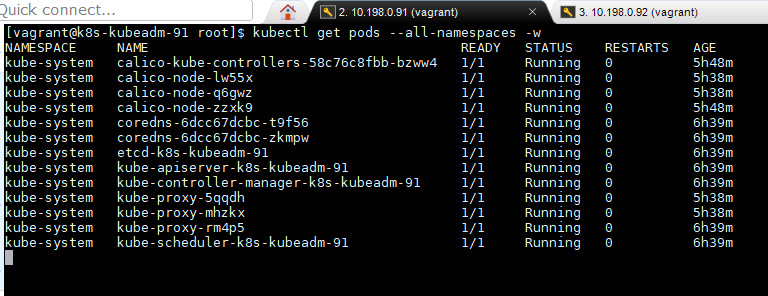- 搭建 CentOS 7
- 环境依赖处理
- 使用版本
- 安装 Docker
- 搭建 K8S 集群
- 附录A
基于
kubeadm安装kubernetes集群。内容包含了 CentOS 7 服务器的搭建及配置。
搭建 CentOS 7
CentOS 7 搭建前说明
- 至于 Vagrant 的
centos/7镜像如何下载及添加到 Vagrant 这里不再进行说明了,自行网络搜索- 也可查看《Vagrant&VirtualBox-安装-CentOS7》文档
- 创建3台
CentOS 7虚拟机器- IP 分别定为:10.198.0.91、10.198.0.92、10.198.0.93
- 配置为:2CPU+4G
创建 Vagrantfile 文件
boxes = [
{
:name => "k8s-kubeadm-91",
:eth1 => "10.198.0.91",
:mem => "2048",
:cpu => "2",
:ssh => "2291"
},
{
:name => "k8s-kubeadm-92",
:eth1 => "10.198.0.92",
:mem => "2048",
:cpu => "2",
:ssh => "2292"
},
{
:name => "k8s-kubeadm-93",
:eth1 => "10.198.0.93",
:mem => "2048",
:cpu => "2",
:ssh => "2293"
}
]
Vagrant.configure(2) do |config|
config.vm.box = "centos/7"
boxes.each do |opts|
config.vm.define opts[:name] do |config|
config.vm.hostname = opts[:name]
config.vm.provider "vmware_fusion" do |v|
v.vmx["memsize"] = opts[:mem]
v.vmx["numvcpus"] = opts[:cpu]
end
config.vm.provider "virtualbox" do |v|
v.customize ["modifyvm", :id, "--memory", opts[:mem]]
v.customize ["modifyvm", :id, "--cpus", opts[:cpu]]
v.customize ["modifyvm", :id, "--name", opts[:name]]
end
config.vm.network :public_network, ip: opts[:eth1]
# 先禁用默认 22->2222 的 ssh 转发
config.vm.network :forwarded_port, guest: 22, host: 2222, id: "ssh", disabled: "true"
# 再创建一个 22->自定义端口 的 ssh 转发
config.vm.network :forwarded_port, guest: 22, host: opts[:ssh]
end
end
end
执行 vagran up 命令
- 在
Vagrantfile 文件的当前目录下执行
vagran up
- CentOS 7 创建结果
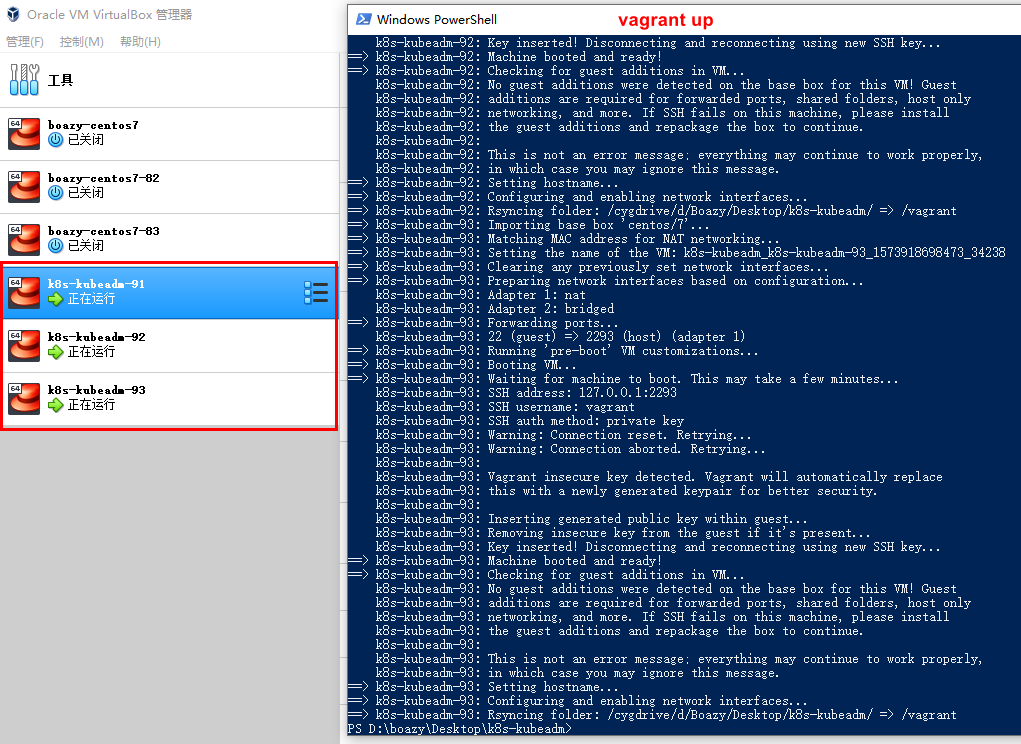
SSH 时 Disconnected 问题
- 使用 SSH 工具软件连接时出现如下错误
Disconnected: No supported authentication methods available (server sent: gssapi-keyex,gssapi-with-mic)
- 在 VirtualBox 下使用
vagrant/vagrant账号登陆,执行以下命令处理- 3台机器都执行命令
sudo -i
vi /etc/ssh/sshd_config
# 修改 /etc/ssh/sshd_config 文件内容中 PasswordAuthentication 属性值为 yes
PasswordAuthentication yes
# 重启 sshd
systemctl restart sshd
SSH CentOS 7 成功
- 用户名/密码:vagrant/vagrant

同步 CentOS 7 时间
- 避免由于
CentOS 7系统时间与当前时间的时间差过大引起不必要的错误响应安装
timedatectl status
sudo cp /usr/share/zoneinfo/Asia/Shanghai /etc/localtime
sudo yum install -y ntp
sudo ntpdate pool.ntp.org && hwclock -w
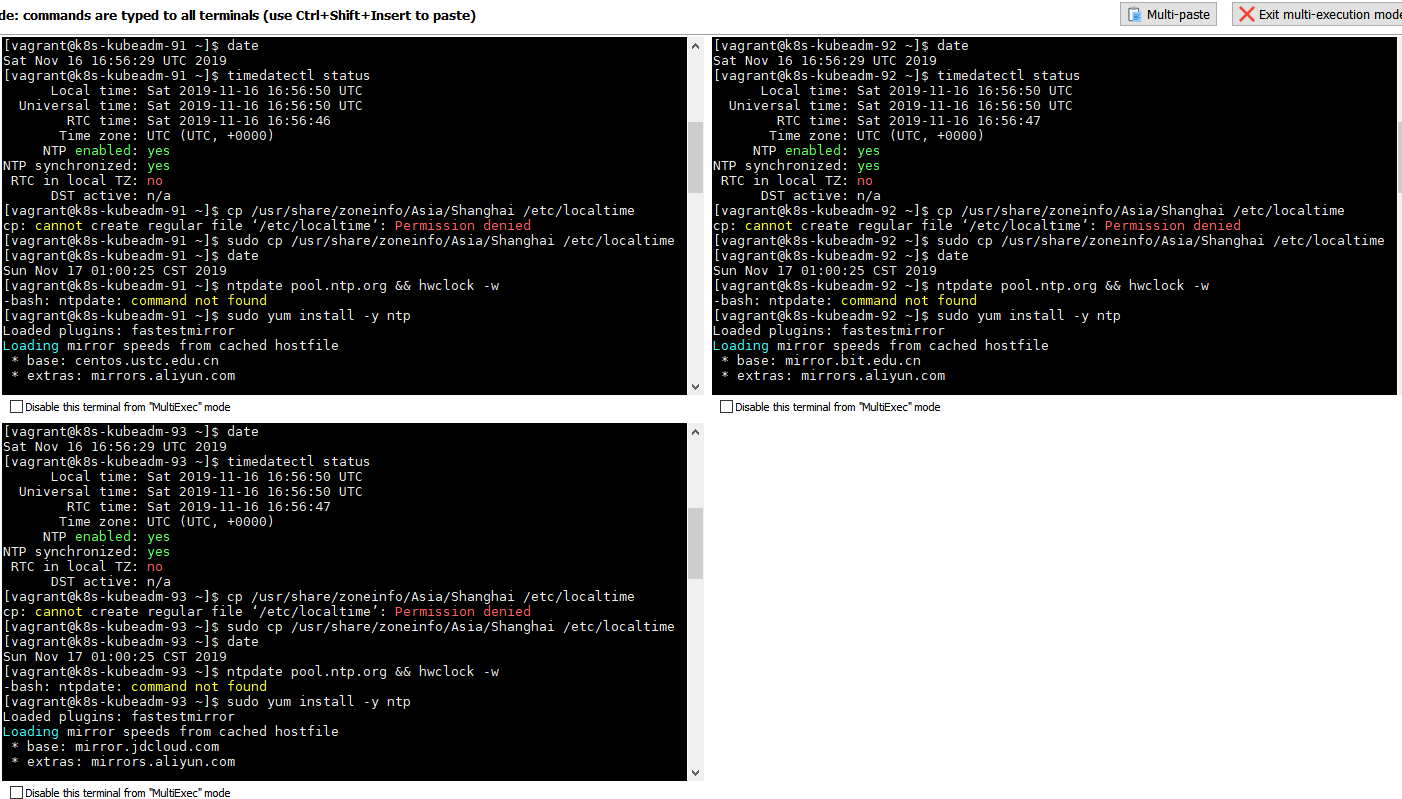
环境依赖处理
CentOS yum 更新
sudo yum -y update
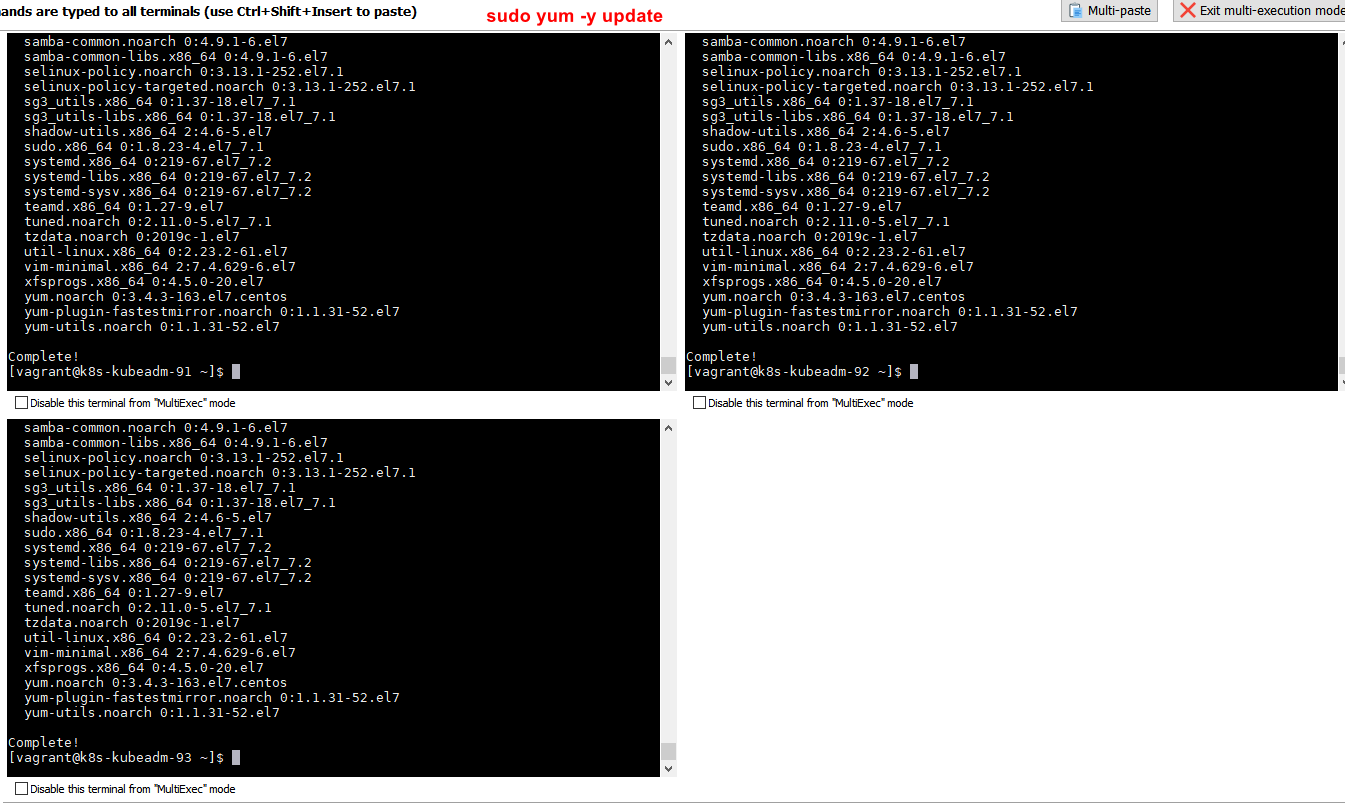
安装依赖
sudo yum install -y conntrack ipvsadm ipset jq sysstat curl iptables libseccomp
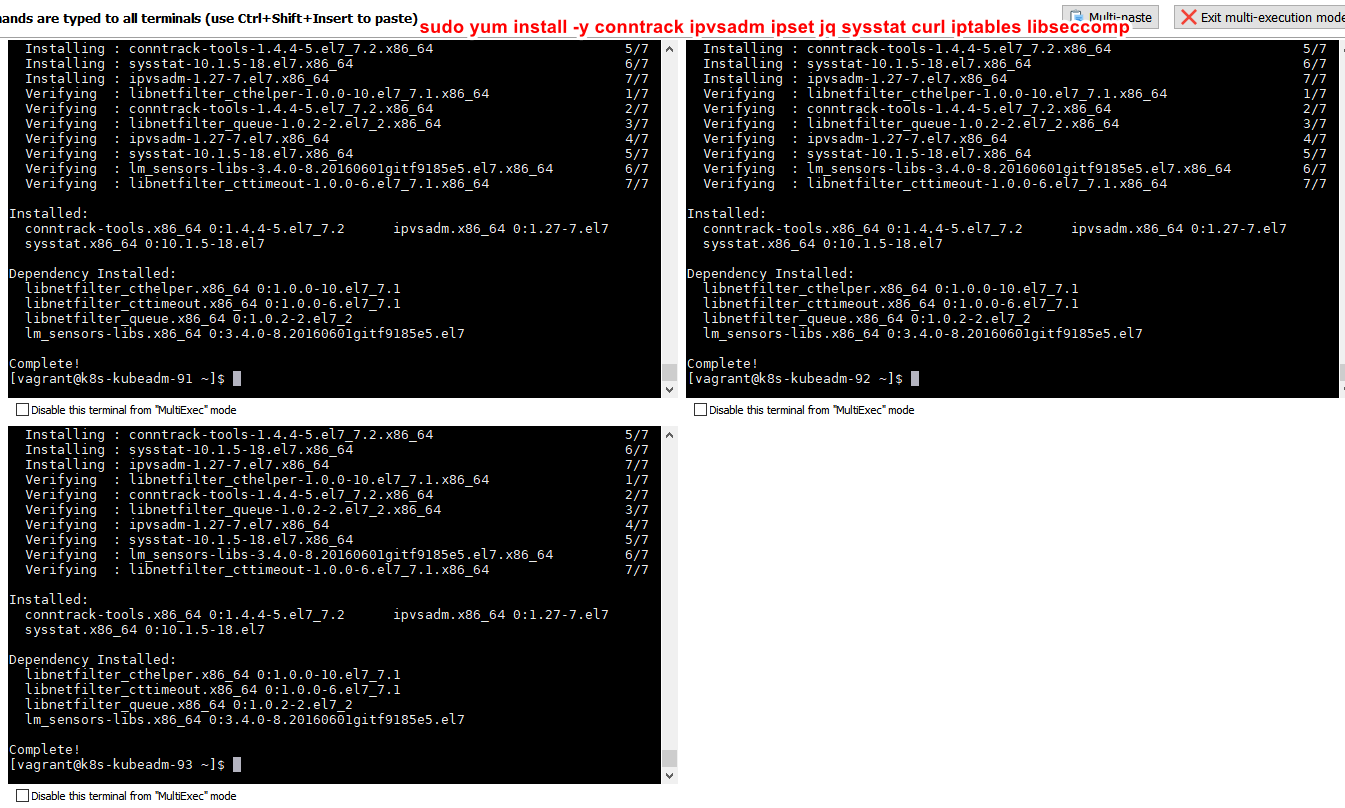
使用版本
| 组件 | 版本号 | 备注 |
|---|---|---|
| Docker | 19.03.5 | |
| kubeadm | 1.14.9-0 | |
| kubelet | 1.14.9-0 | |
| kubectl | 1.14.9-0 | |
| k8s.gcr.io/kube-apiserver | v1.14.9 | |
| k8s.gcr.io/kube-controller-manager | v1.14.9 | |
| k8s.gcr.io/kube-scheduler | v1.14.9 | |
| k8s.gcr.io/kube-proxy | v1.14.9 | |
| k8s.gcr.io/pause | 3.1 | |
| k8s.gcr.io/etcd | 3.3.10 | |
| k8s.gcr.io/coredns | 1.3.1 | |
| calico | 3.10 | 网络插件 |
安装 Docker
安装依懒
sudo yum install -y yum-utils device-mapper-persistent-data lvm2
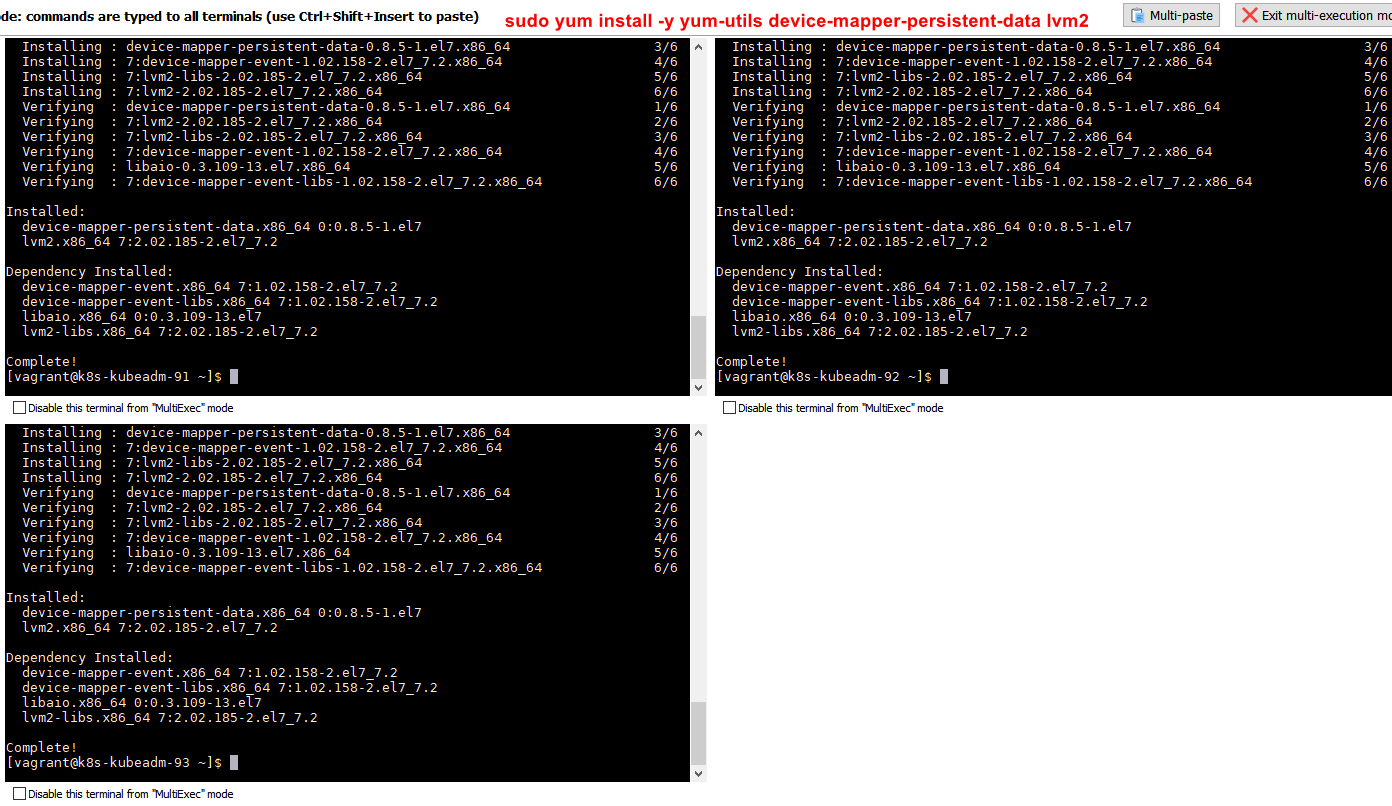
配置 Docker repo
sudo yum-config-manager --add-repo http://mirrors.aliyun.com/docker-ce/linux/centos/docker-ce.repo
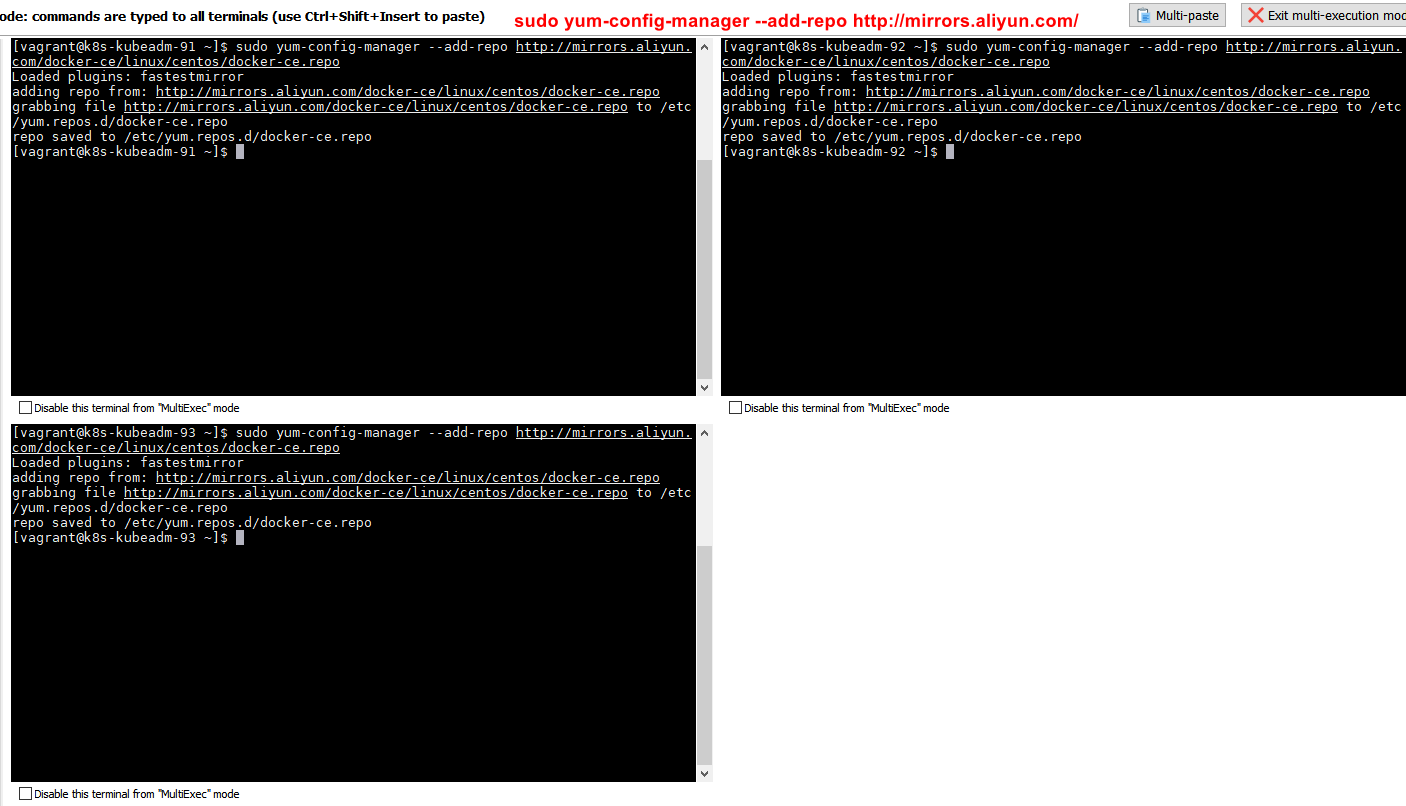
更新 yum 软件源缓存
sudo yum makecache fast
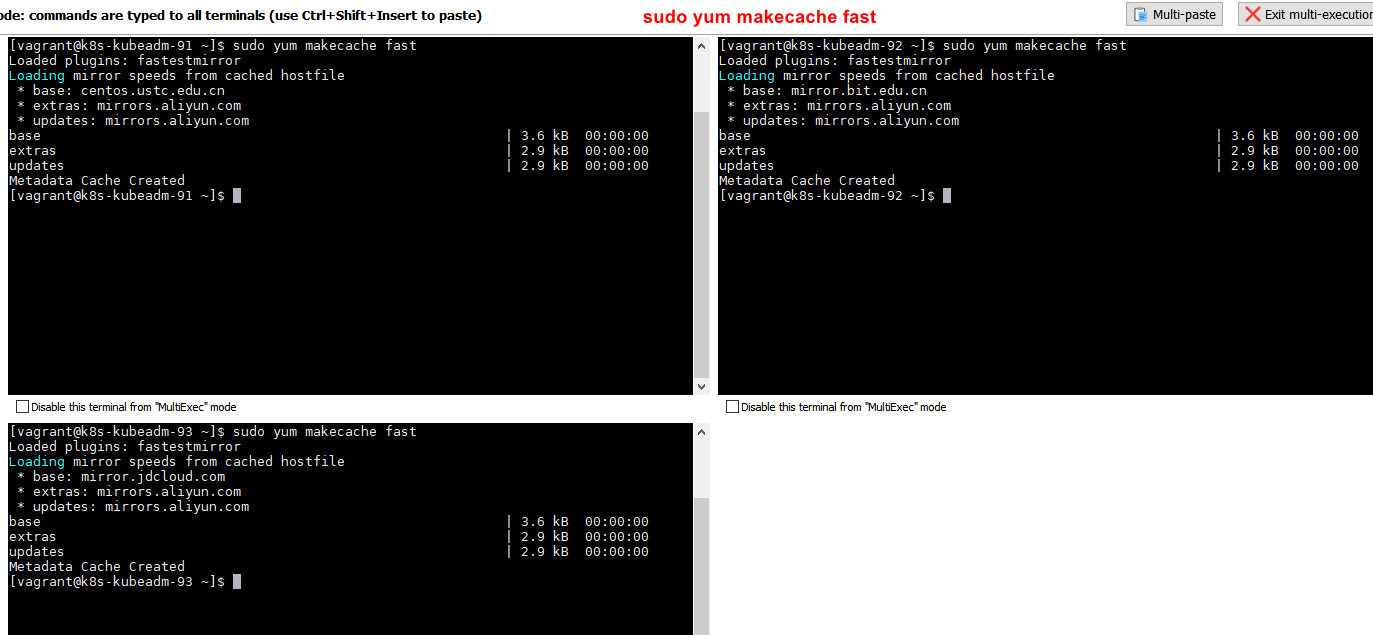
安装 Docker
sudo yum install -y docker-ce docker-ce-cli containerd.io
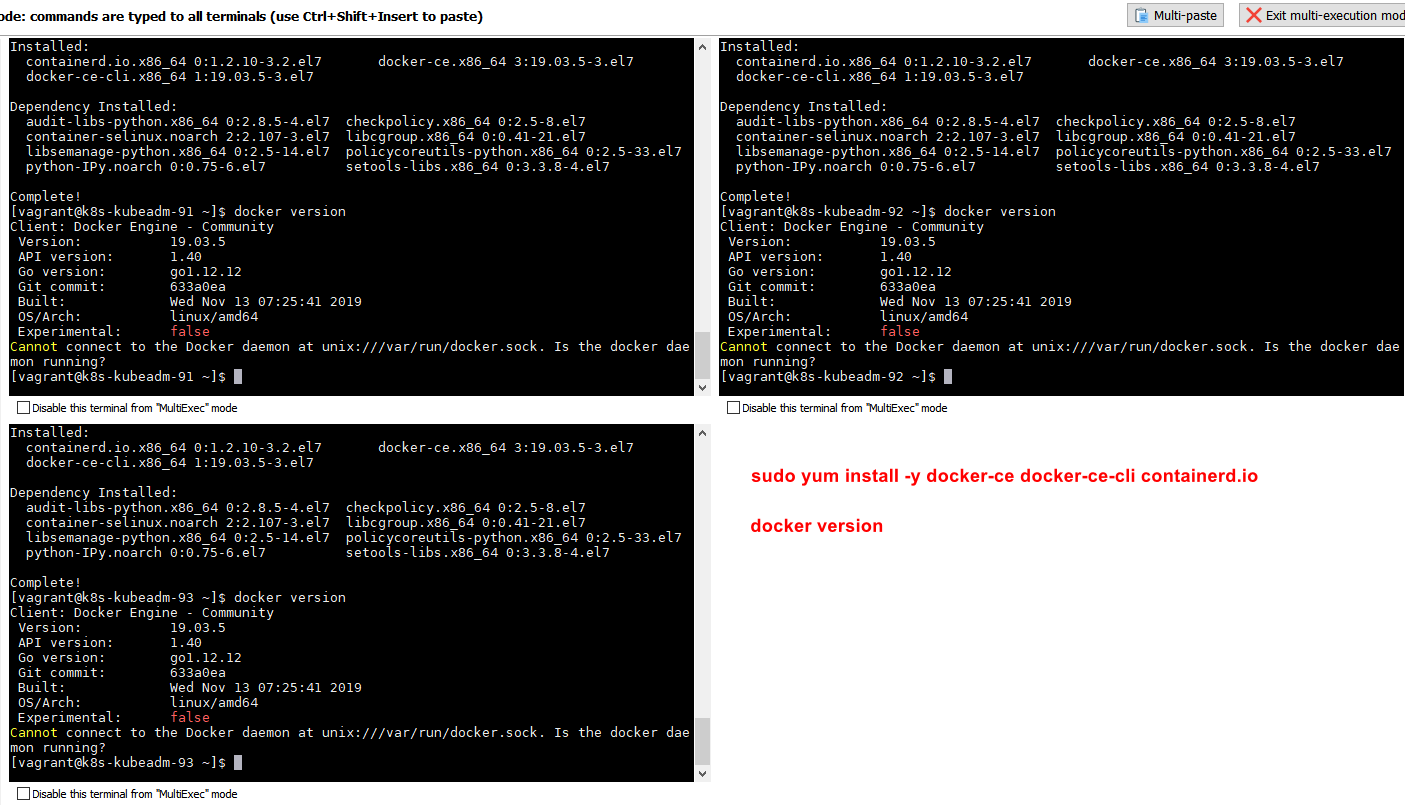
启动 Docker
# 设置 docker 开启启动并启动 docker
sudo -i && systemctl enable docker && systemctl start docker
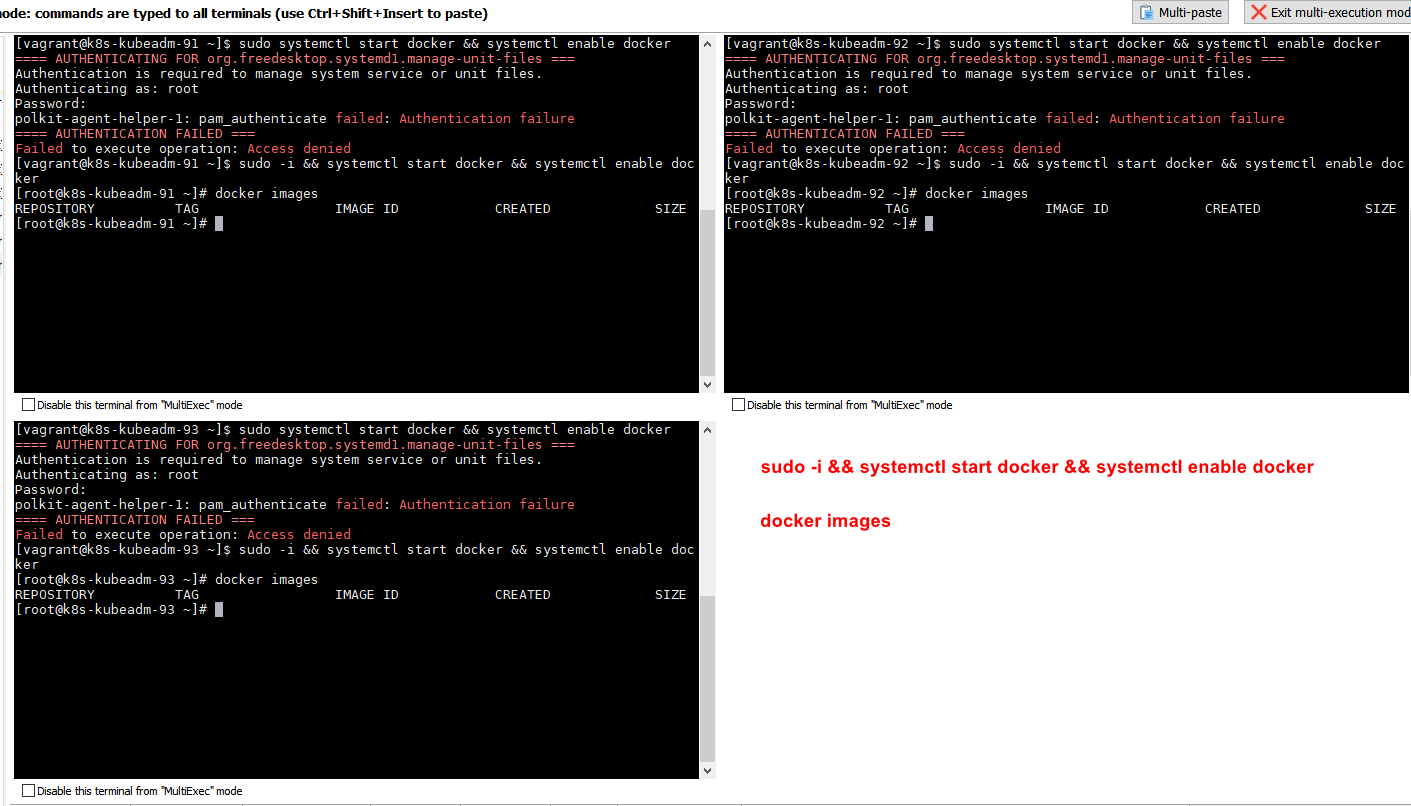
配置镜像加速
# 编辑 daemon.json 文件
sudo vi /etc/docker/daemon.json
# 编辑 daemon.json 文件信息添加 registry-mirrors
{
"registry-mirrors": [
"https://dockerhub.azk8s.cn",
"https://reg-mirror.qiniu.com"
]
}
# 保存 daemon.json 文件后
# 重新加载 daemon 配置并重启 docker
sudo -i && systemctl daemon-reload && systemctl restart docker
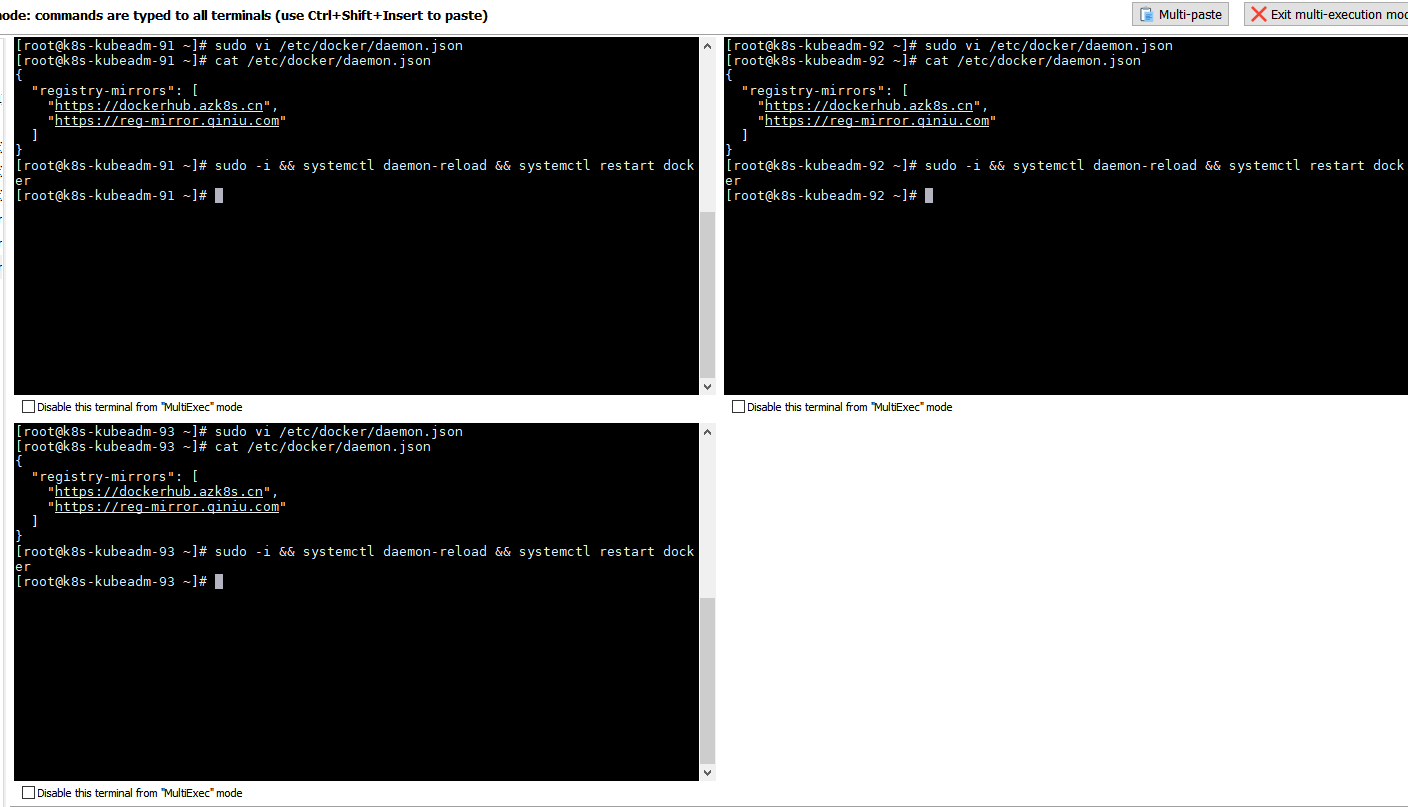
搭建 K8S 集群
设置 CentOS 7 hosts
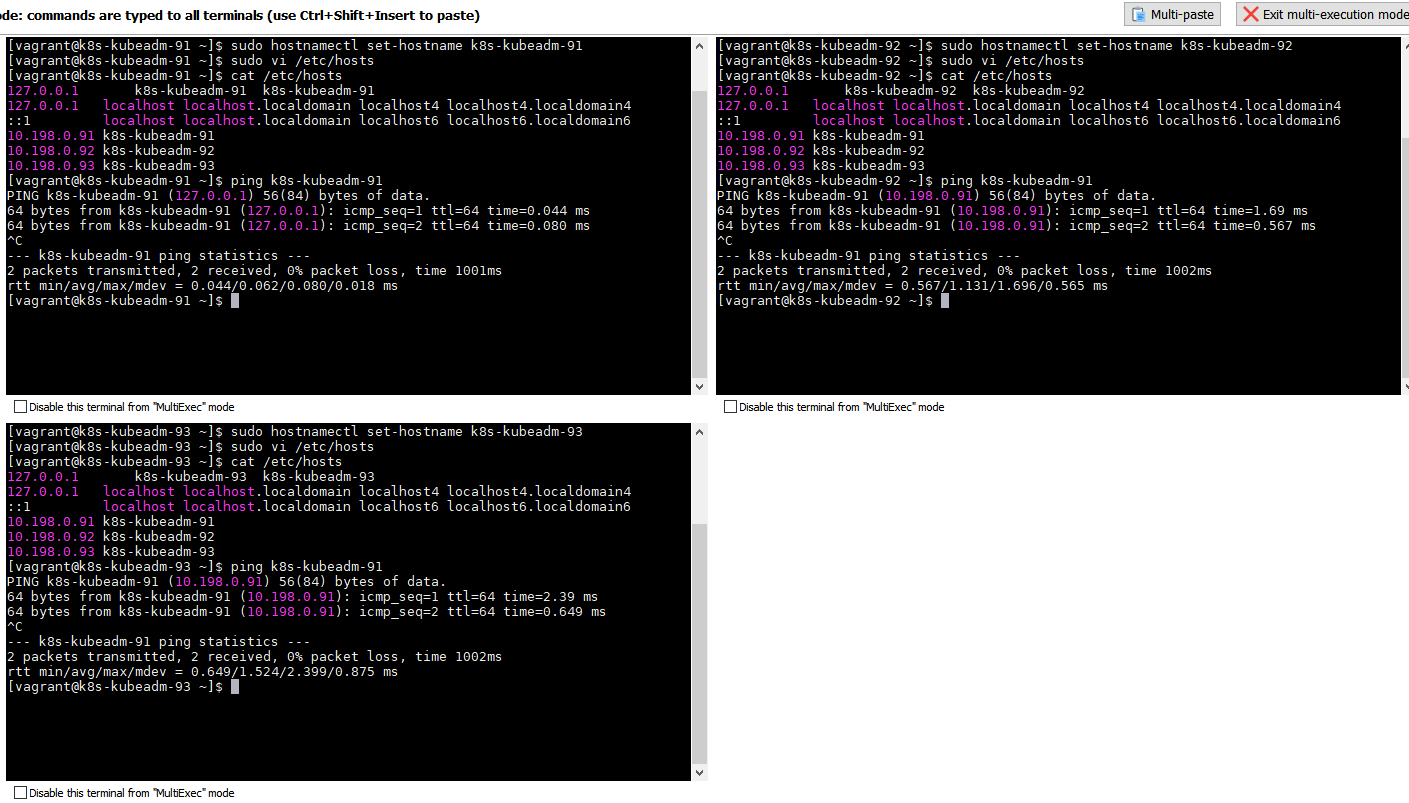
10.198.0.91
sudo hostnamectl set-hostname k8s-kubeadm-91
# 编辑 hosts 文件添加机器映射
sudo vi /etc/hosts
# 在 hosts 文件中添加以下信息
10.198.0.91 k8s-kubeadm-91
10.198.0.92 k8s-kubeadm-92
10.198.0.93 k8s-kubeadm-93
10.198.0.92
sudo hostnamectl set-hostname k8s-kubeadm-92
# 编辑 hosts 文件添加机器映射
sudo vi /etc/hosts
# 在 hosts 文件中添加以下信息
10.198.0.91 k8s-kubeadm-91
10.198.0.92 k8s-kubeadm-92
10.198.0.93 k8s-kubeadm-93
10.198.0.93
sudo hostnamectl set-hostname k8s-kubeadm-93
# 编辑 hosts 文件添加机器映射
sudo vi /etc/hosts
# 在 hosts 文件中添加以下信息
10.198.0.91 k8s-kubeadm-91
10.198.0.92 k8s-kubeadm-92
10.198.0.93 k8s-kubeadm-93
CentOS 7 基础配置
# 获取权限,执行下面的命令要权限的
sudo -i
# 1) 关闭防火墙
systemctl stop firewalld && systemctl disable firewalld
# 2) 关闭selinux
# 将 SELinux 设置为 permissive 模式(将其禁用)
setenforce 0
sed -i 's/^SELINUX=enforcing$/SELINUX=permissive/' /etc/selinux/config
# 3) 关闭swap
swapoff -a
sed -i '/swap/s/^\(.*\)$/#\1/g' /etc/fstab
# 4) 配置iptables的ACCEPT规则
iptables -F && iptables -X && iptables -F -t nat && iptables -X -t nat && iptables -P FORWARD ACCEPT
# 5) 设置系统参数
cat <<EOF > /etc/sysctl.d/k8s.conf
net.bridge.bridge-nf-call-ip6tables = 1
net.bridge.bridge-nf-call-iptables = 1
EOF
sysctl --system
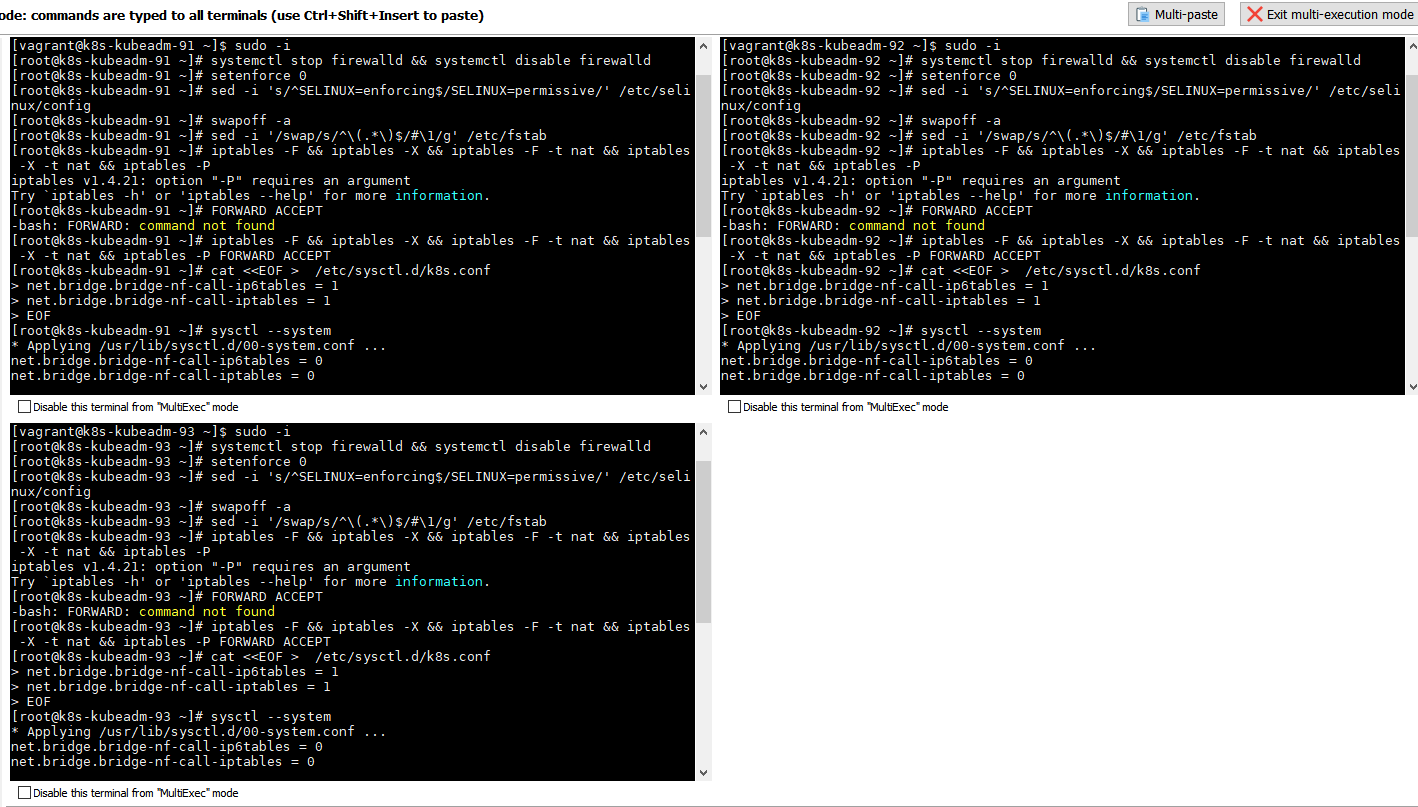
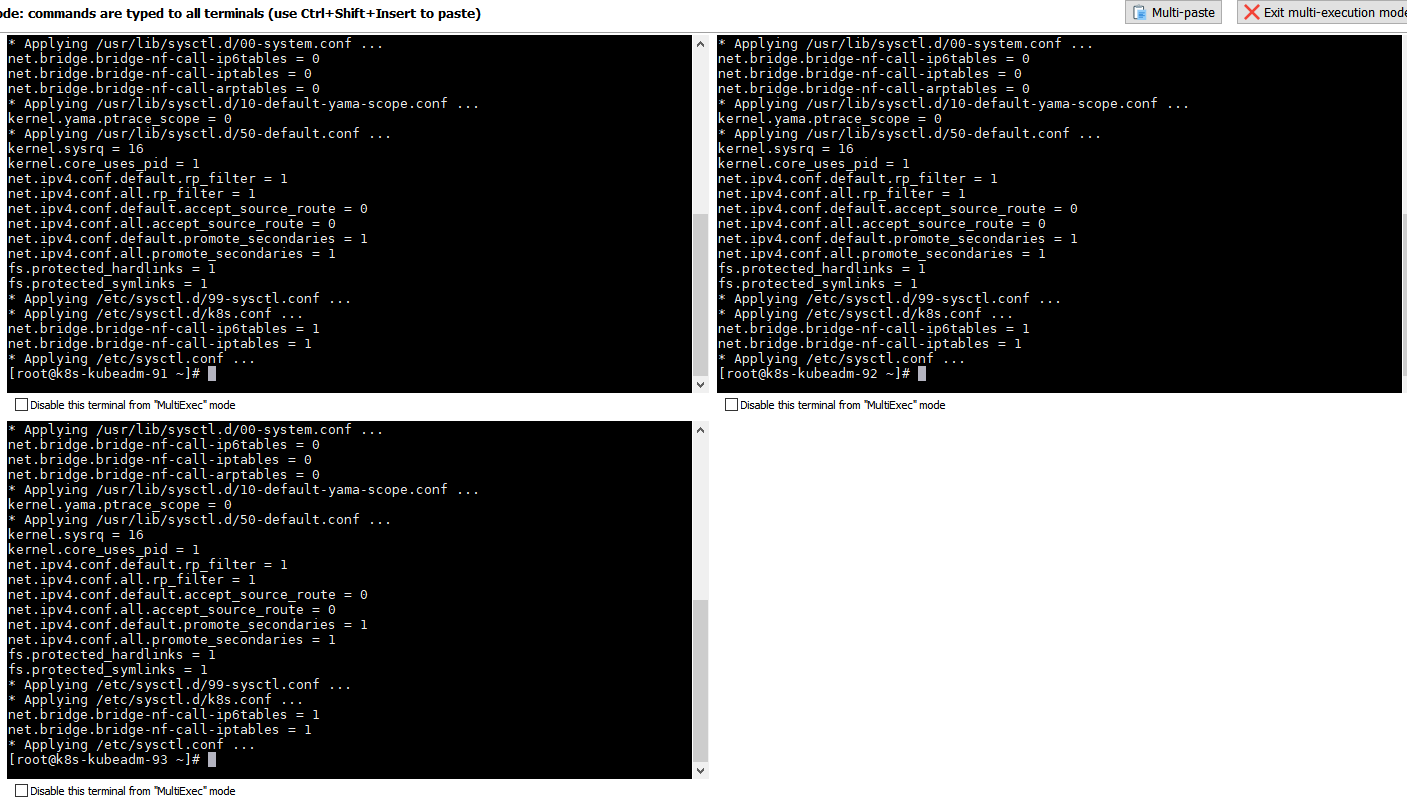
安装 kubeXXX 三大组件
配置 yum 源
cat <<EOF > /etc/yum.repos.d/kubernetes.repo
[kubernetes]
name=Kubernetes
baseurl=http://mirrors.aliyun.com/kubernetes/yum/repos/kubernetes-el7-x86_64
enabled=1
gpgcheck=0
repo_gpgcheck=0
gpgkey=http://mirrors.aliyun.com/kubernetes/yum/doc/yum-key.gpg
http://mirrors.aliyun.com/kubernetes/yum/doc/rpm-package-key.gpg
EOF
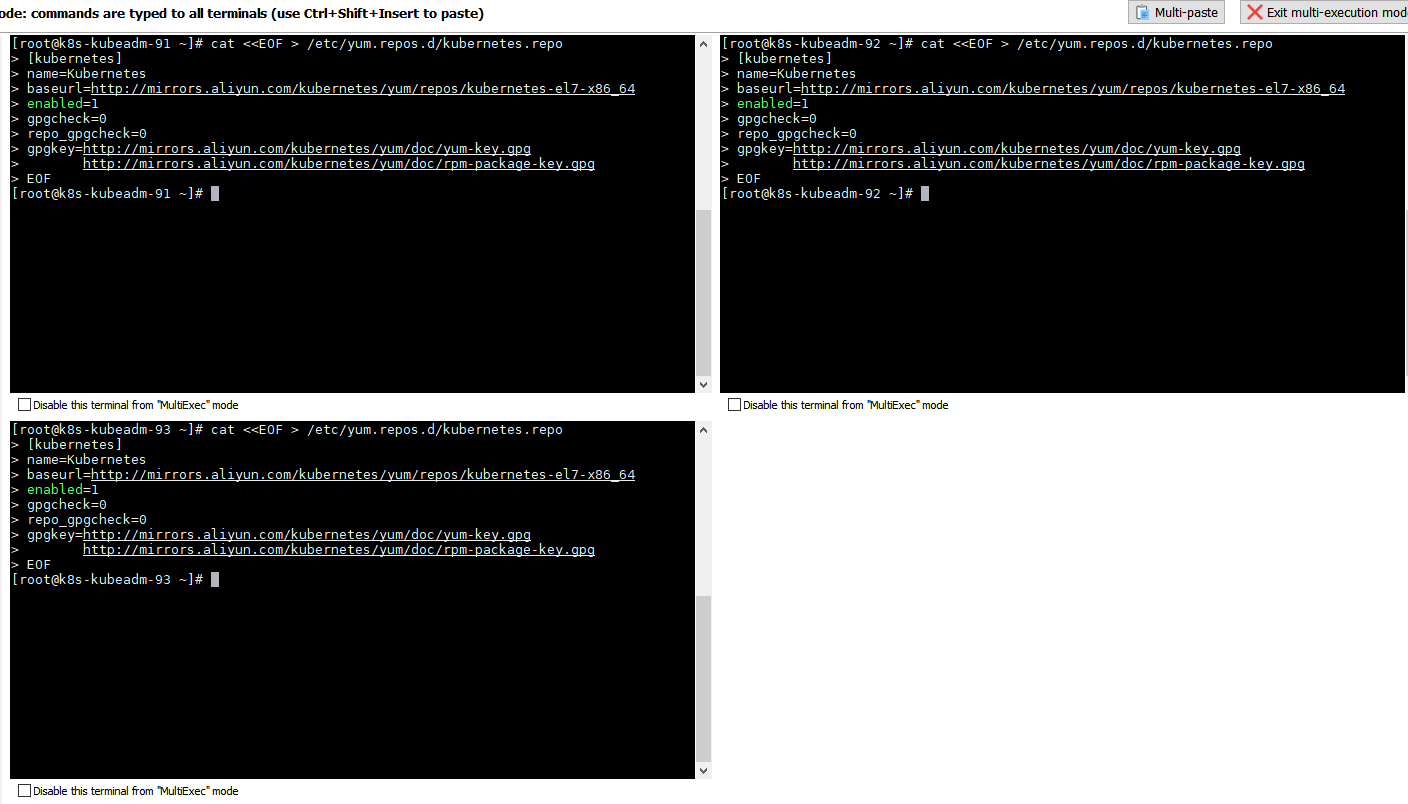
安装 kubeadm&kubelet&kubectl
查看版本
yum list kubeadm --showduplicates | sort -r
安装
- 版本选用
1.14.9
sudo yum install -y kubeadm-1.14.9-0 kubelet-1.14.9-0 kubectl-1.14.9-0
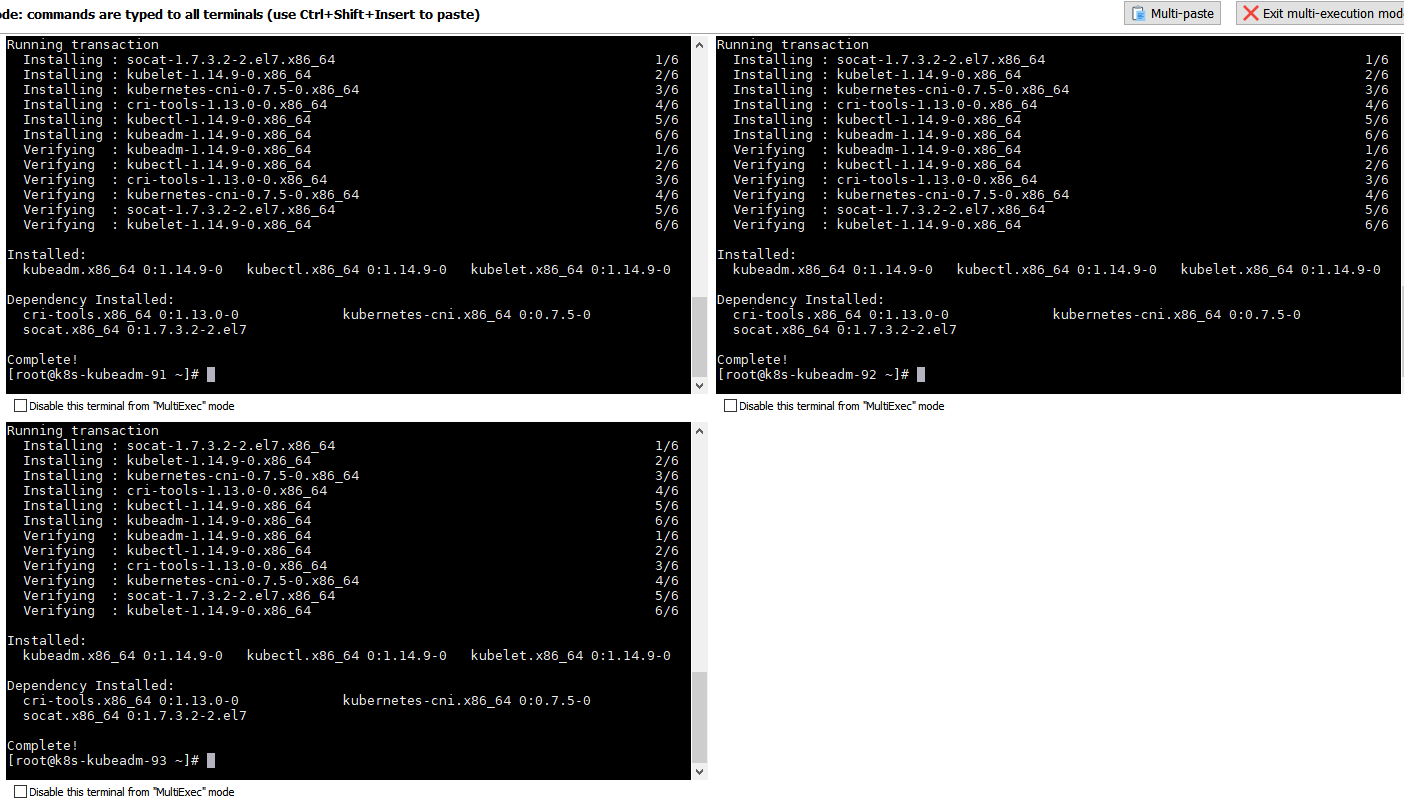
Docker 和 K8S 设置同一个 cgroup
docker 设置
# 编辑 /etc/docker/daemon.json 文档
sudo vi /etc/docker/daemon.json
# 在 /etc/docker/daemon.json 文件中添加 exec-opts 属性内容
{
"exec-opts": ["native.cgroupdriver=systemd"],
"registry-mirrors": [
"https://dockerhub.azk8s.cn",
"https://reg-mirror.qiniu.com"
]
}
# 刷新 daemon.json 配置 并重启 docker
sudo -i && systemctl daemon-reload && systemctl restart docker
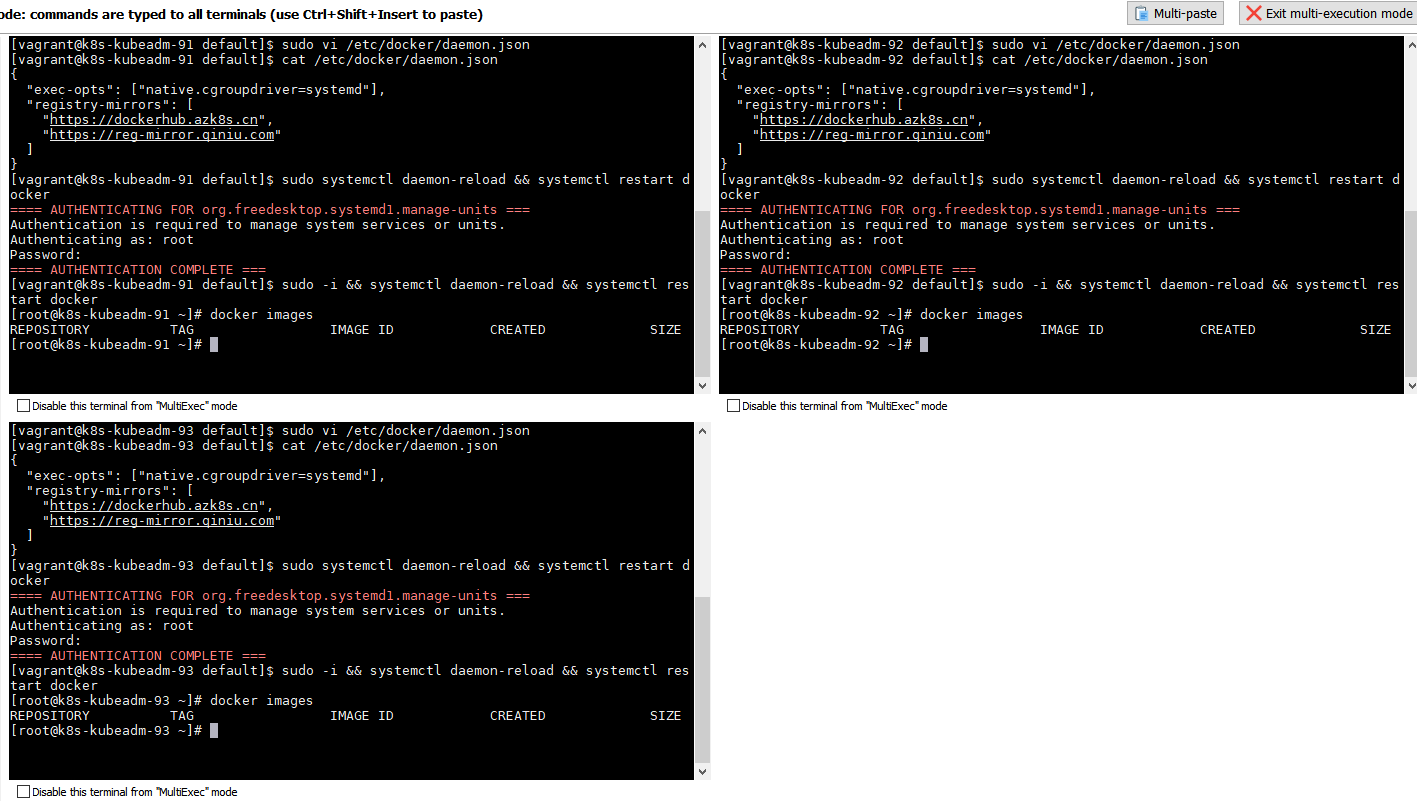
kubelet 设置
sed -i "s/cgroup-driver=systemd/cgroup-driver=cgroupfs/g" /etc/systemd/system/kubelet.service.d/10-kubeadm.conf
- 提示中的
sed: can't read /etc/systemd/system/kubelet.service.d/10-kubeadm.conf: No such file or directory并不是报错!- 命令为检验 kubelet 的 cgroup 方式是否为 systemd
- 如果文件存在就将 kubelet 的 cgroup 方式修改为 systemd
- 如果文件不存在,(kubelet 的 cgroup 方式会为 systemd)无需处理
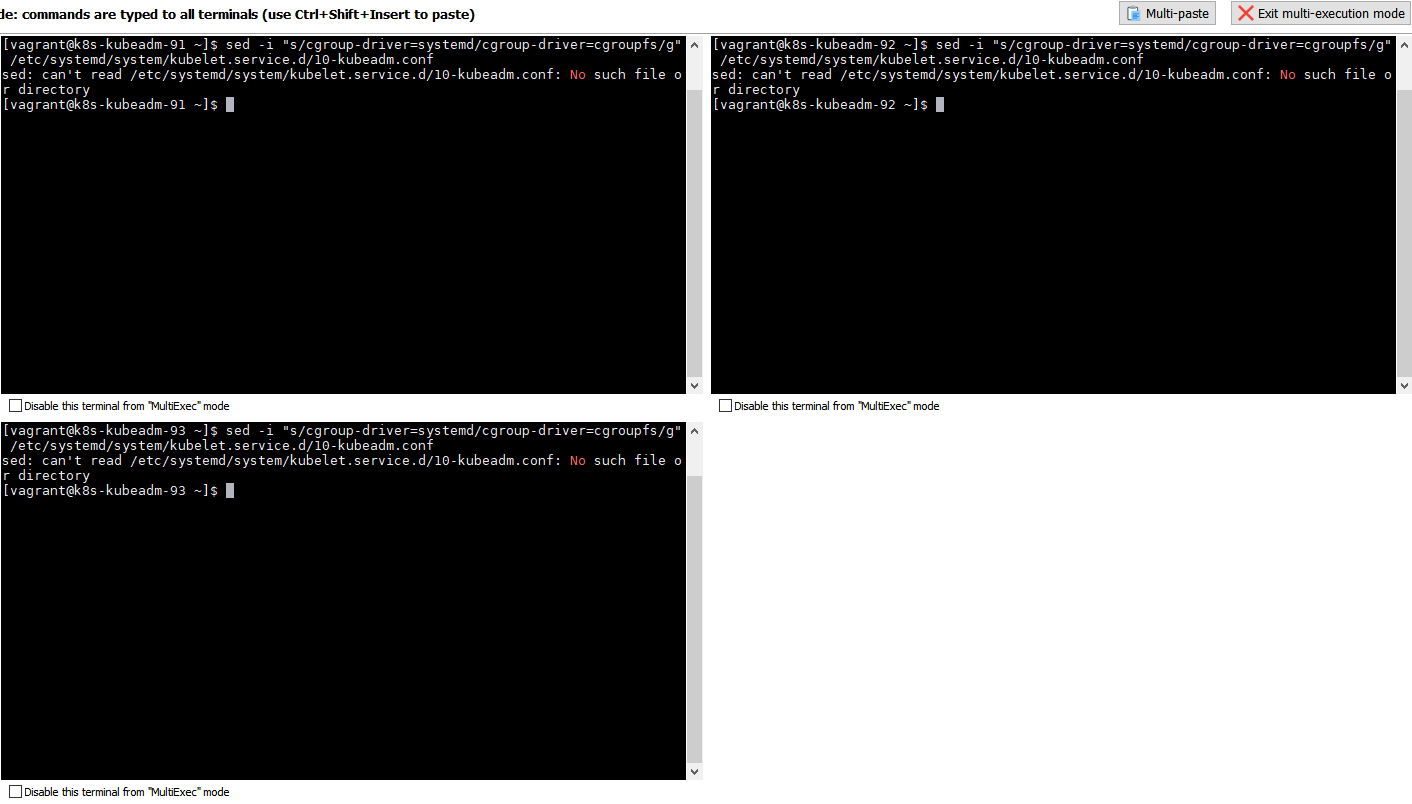
启动 kubelet
# 激活 kubelet 开启启动 并启动 kubelet
sudo -i && systemctl enable kubelet && systemctl start kubelet
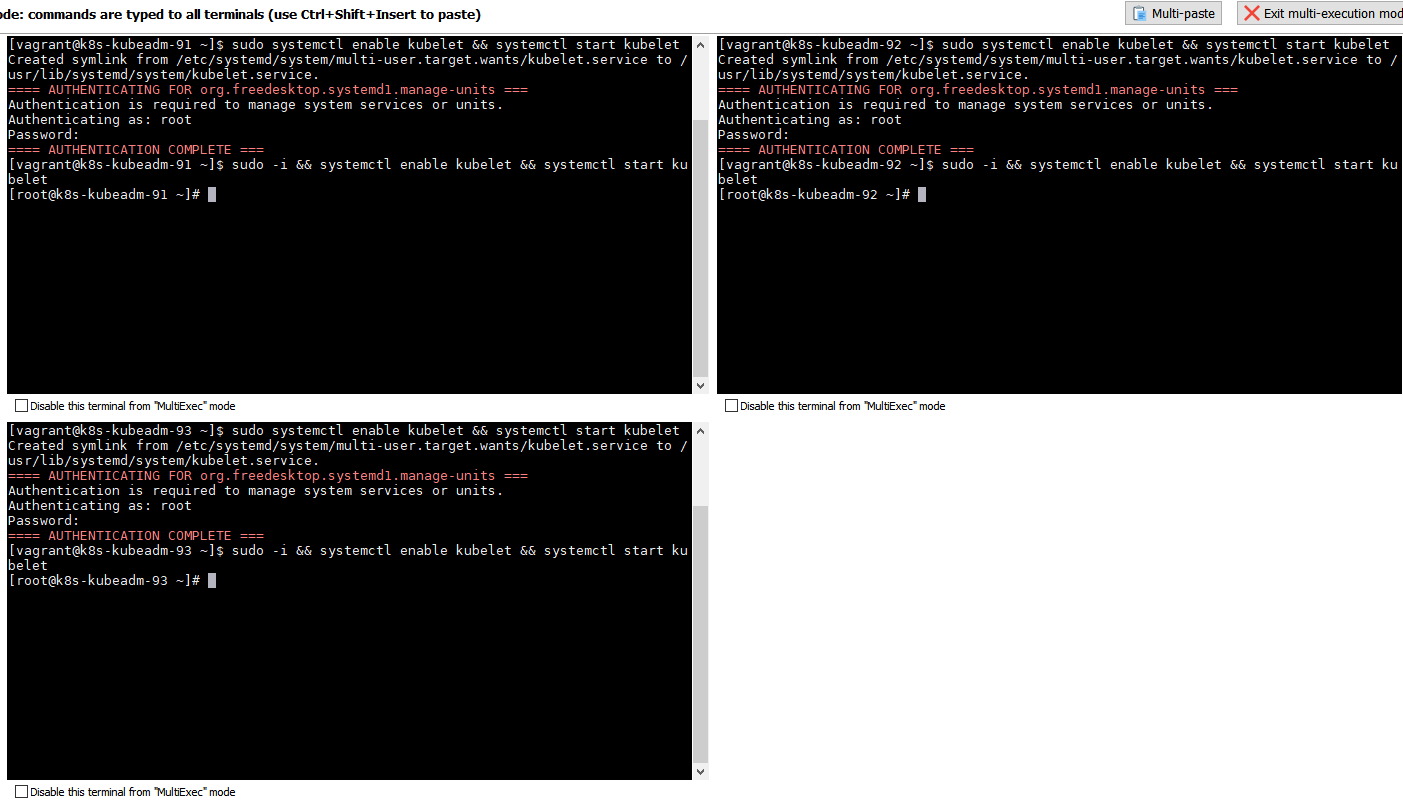
拉取 kubeadm config images
查看配置镜像
kubeadm config images list
- 国外的镜像会提示
could not fetch,是因为https://dl.k8s.io需要科学上网才能访问
I1117 14:54:08.767675 5094 version.go:96] could not fetch a Kubernetes version from the internet: unable to get URL "https://dl.k8s.io/release/stable-1.txt": Get https://dl.k8s.io/release/stable-1.txt: net/http: request canceled while waiting for connection (Client.Timeout exceeded while awaiting headers)
I1117 14:54:08.767859 5094 version.go:97] falling back to the local client version: v1.14.9
k8s.gcr.io/kube-apiserver:v1.14.9
k8s.gcr.io/kube-controller-manager:v1.14.9
k8s.gcr.io/kube-scheduler:v1.14.9
k8s.gcr.io/kube-proxy:v1.14.9
k8s.gcr.io/pause:3.1
k8s.gcr.io/etcd:3.3.10
k8s.gcr.io/coredns:1.3.1
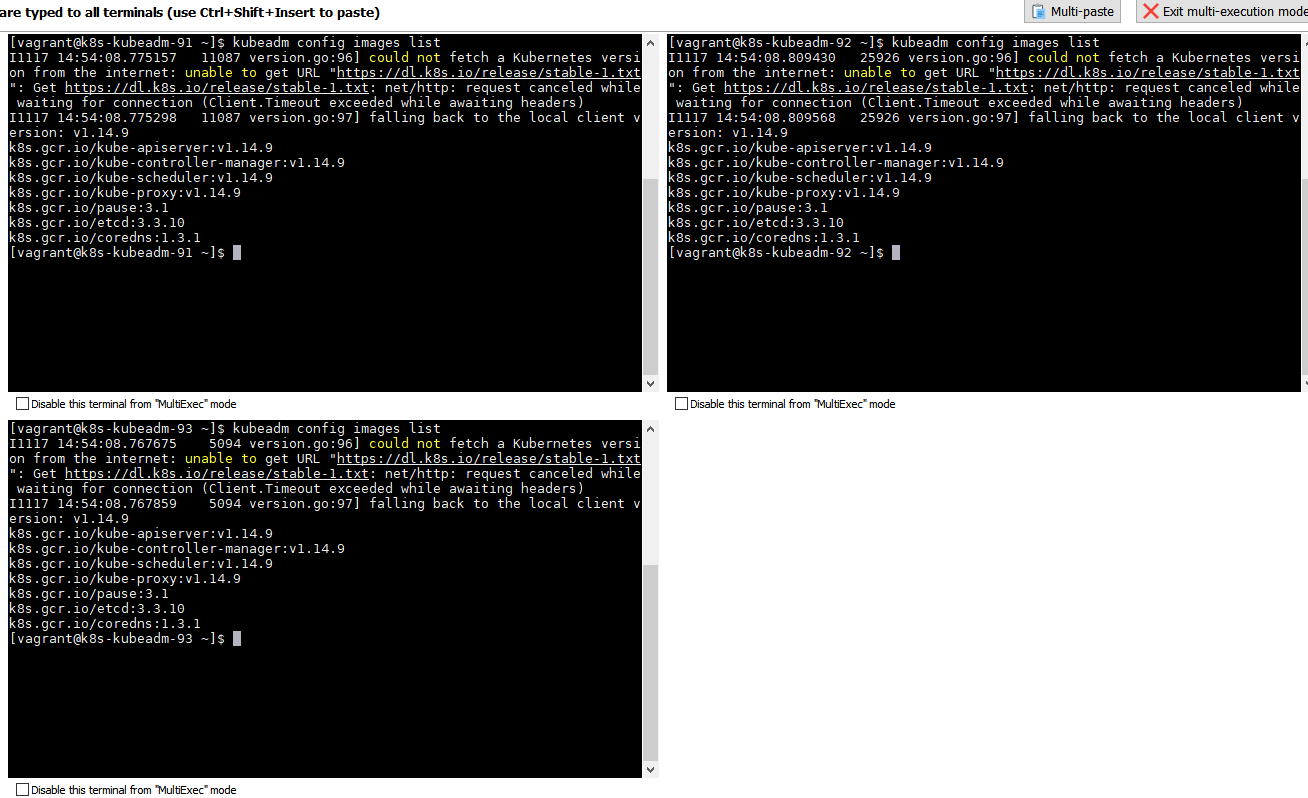
创建拉取镜像脚本
vi kubeadm.sh
#!/bin/bash
set -e
KUBE_VERSION=v1.14.9
KUBE_PAUSE_VERSION=3.1
ETCD_VERSION=3.3.10
CORE_DNS_VERSION=1.3.1
GCR_URL=k8s.gcr.io
ALIYUN_URL=registry.cn-hangzhou.aliyuncs.com/google_containers
images=(kube-proxy:${KUBE_VERSION}
kube-scheduler:${KUBE_VERSION}
kube-controller-manager:${KUBE_VERSION}
kube-apiserver:${KUBE_VERSION}
pause:${KUBE_PAUSE_VERSION}
etcd:${ETCD_VERSION}
coredns:${CORE_DNS_VERSION})
for imageName in ${images[@]} ; do
docker pull $ALIYUN_URL/$imageName
docker tag $ALIYUN_URL/$imageName $GCR_URL/$imageName
docker rmi $ALIYUN_URL/$imageName
done
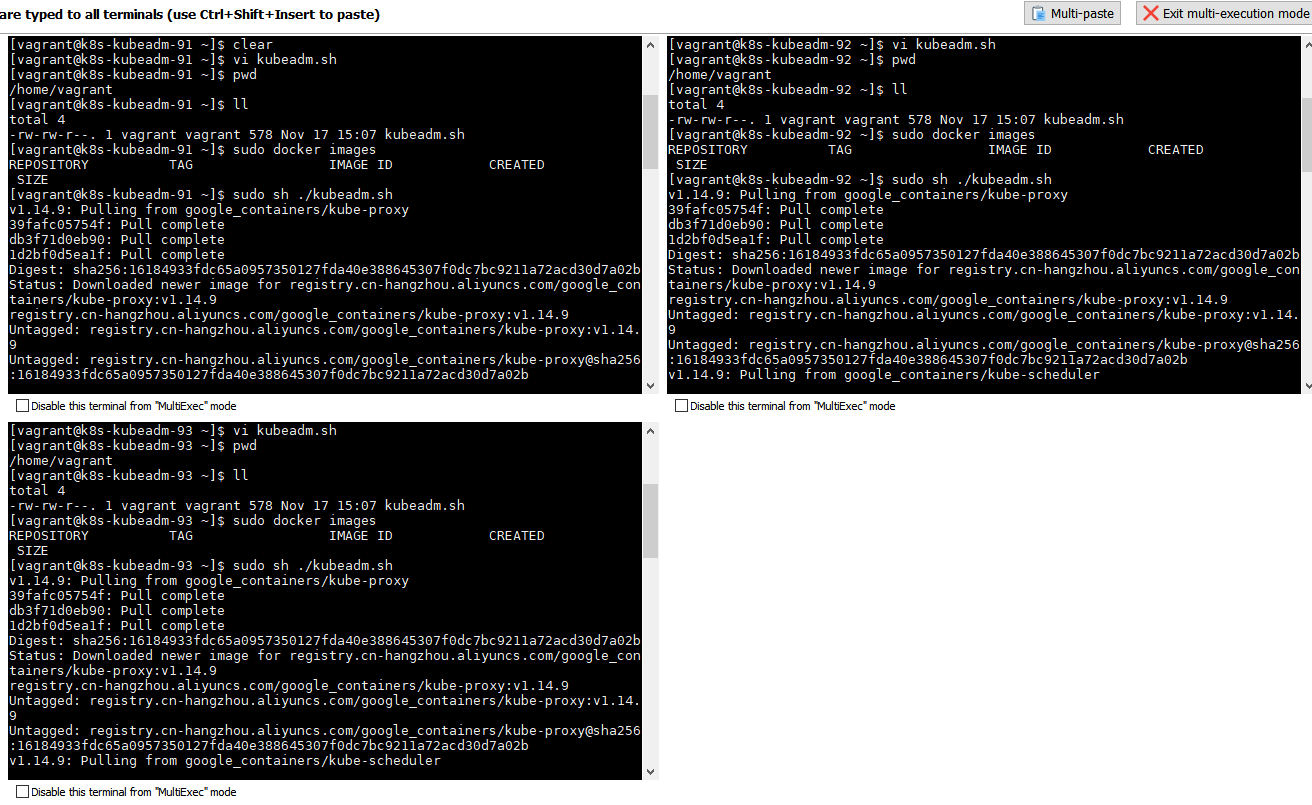
执行脚本拉取镜像
# 运行自创建的 kubeadm.sh 脚本
sudo sh ./kubeadm.sh
# 查看镜像
sudo docker images
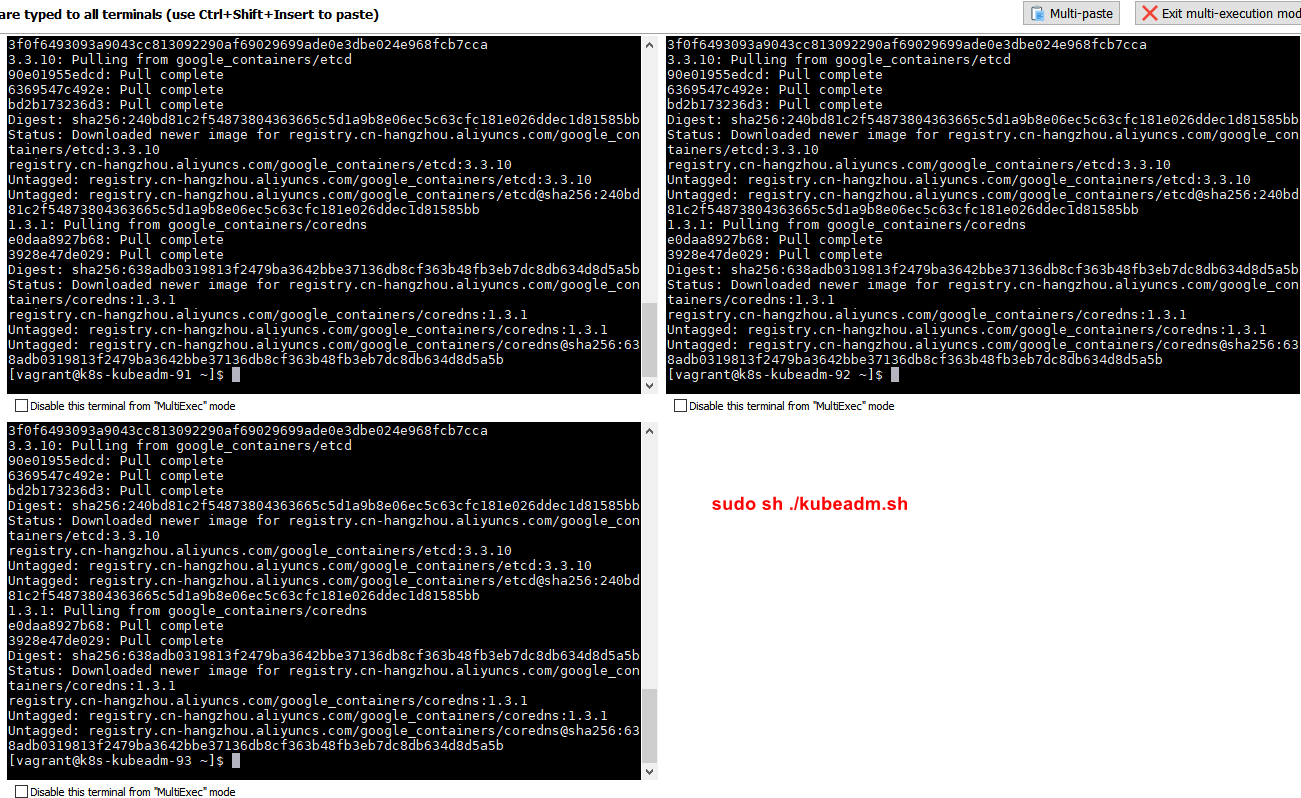
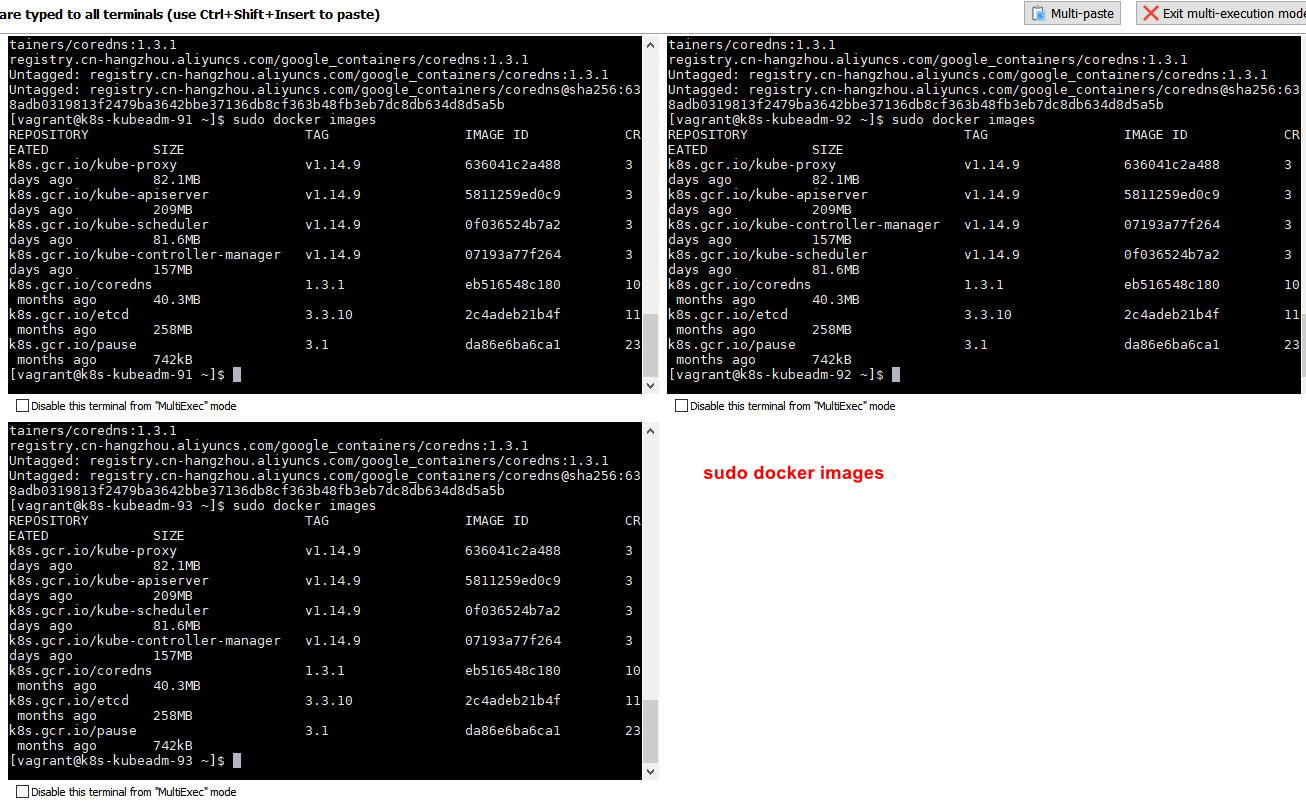
将镜像推送阿里云仓库
-
可以不用搞这步,玩这步主要学习下如何 push 到里云仓库
- 将上面拉取下来的
kubeadm config images镜像push到自己账号的阿里云仓库 - 需要有自己的阿里云账号
登陆阿里云账号
sudo docker login --username=填写你的阿里云账号 registry.cn-shenzhen.aliyuncs.com
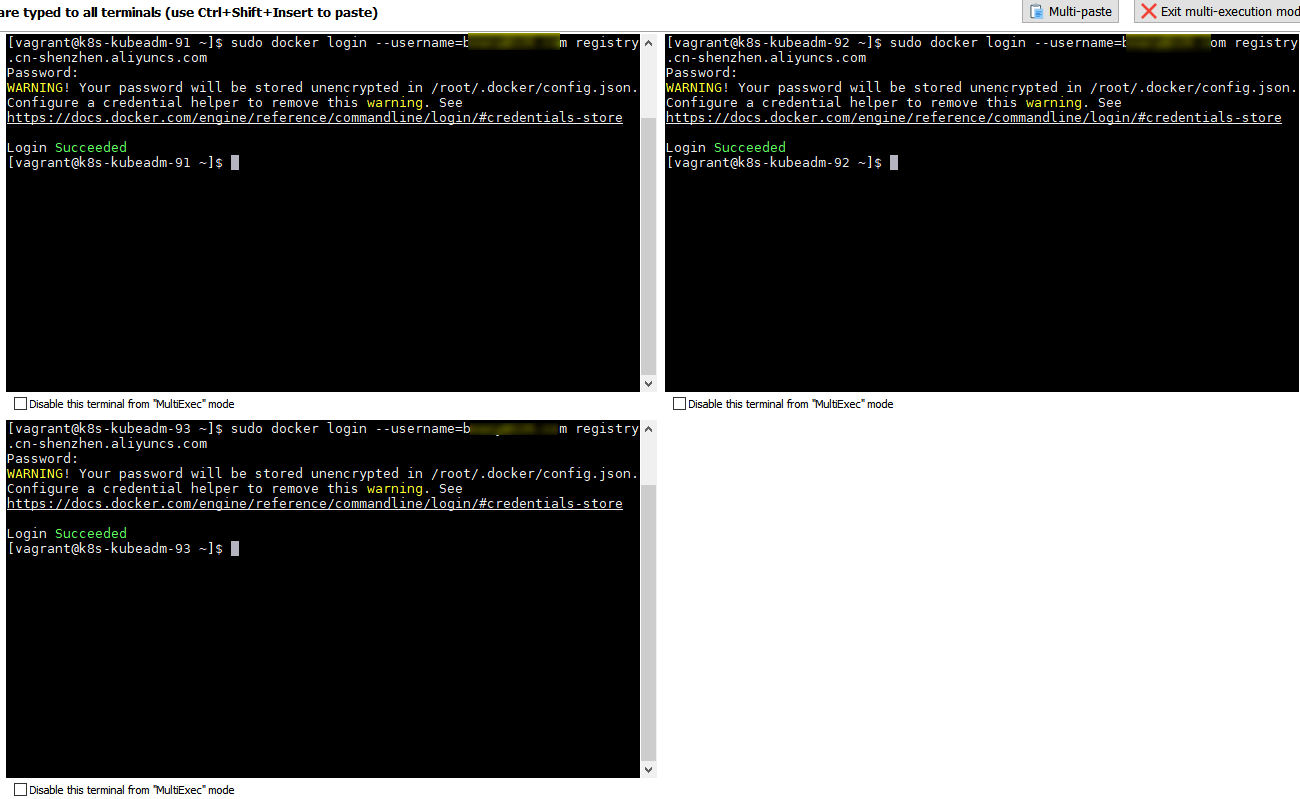
创建推送脚本
sudo vi kubeadm-push-aliyun.sh
#!/bin/bash
set -e
KUBE_VERSION=v1.14.9
KUBE_PAUSE_VERSION=3.1
ETCD_VERSION=3.3.10
CORE_DNS_VERSION=1.3.1
GCR_URL=k8s.gcr.io
# 地址样例:registry.cn-shenzhen.aliyuncs.com/你的命名空间
ALIYUN_URL=填写你的阿里云地址
images=(kube-proxy:${KUBE_VERSION}
kube-scheduler:${KUBE_VERSION}
kube-controller-manager:${KUBE_VERSION}
kube-apiserver:${KUBE_VERSION}
pause:${KUBE_PAUSE_VERSION}
etcd:${ETCD_VERSION}
coredns:${CORE_DNS_VERSION})
for imageName in ${images[@]} ; do
docker tag $GCR_URL/$imageName $ALIYUN_URL/$imageName
docker push $ALIYUN_URL/$imageName
docker rmi $ALIYUN_URL/$imageName
done
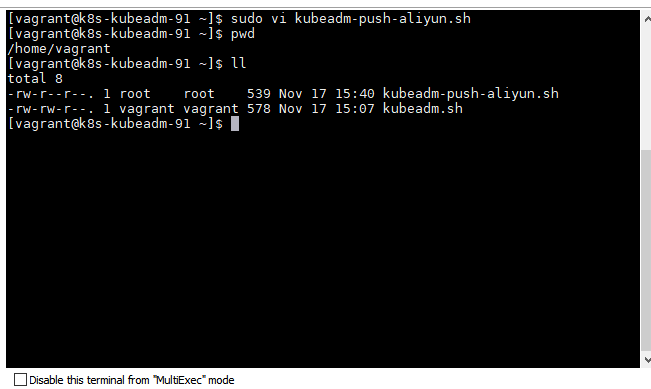
##### 执行推送脚本
sudo sh ./kubeadm-push-aliyun.sh
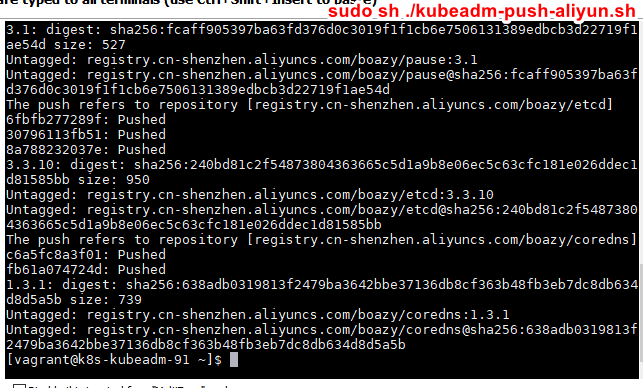
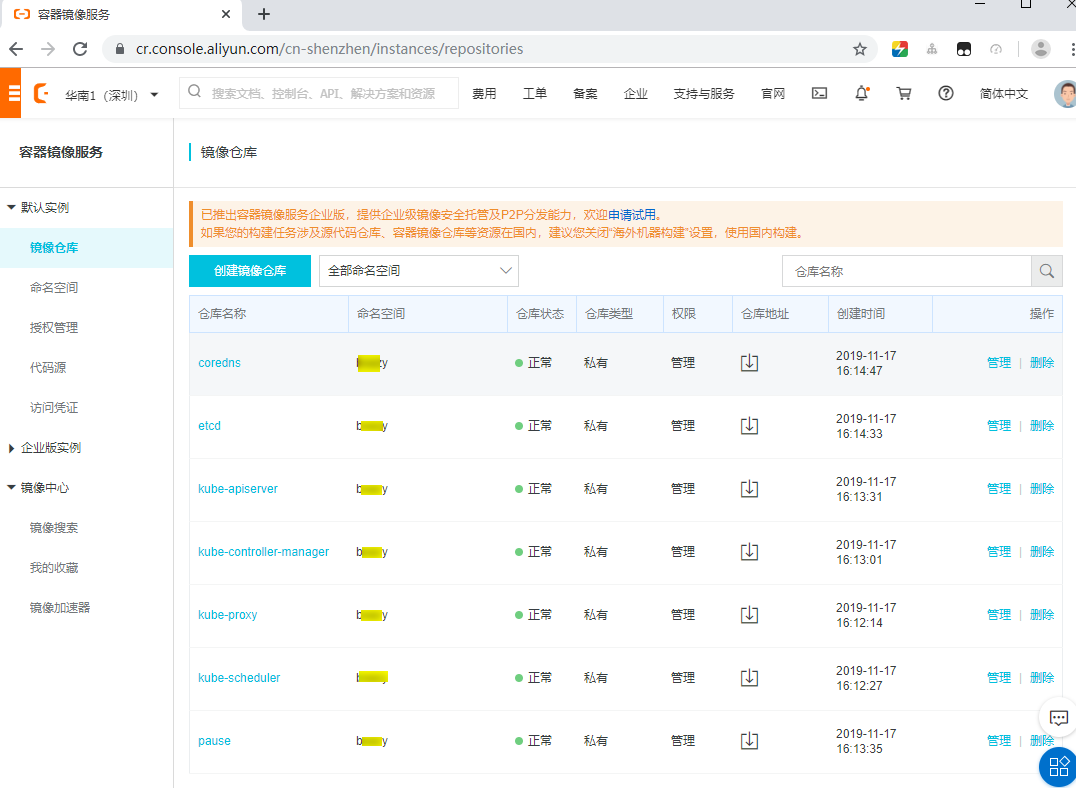
初始化 Master 节点
- https://kubernetes.io/docs/reference/setup-tools/kubeadm/kubeadm/
# 本地已有镜像
# k8s-kubeadm-91 机器作为 master,则只 k8s-kubeadm-91 机器执行以下命令
sudo kubeadm init --kubernetes-version=1.14.9 --apiserver-advertise-address=10.198.0.91 --pod-network-cidr=10.244.0.0/16
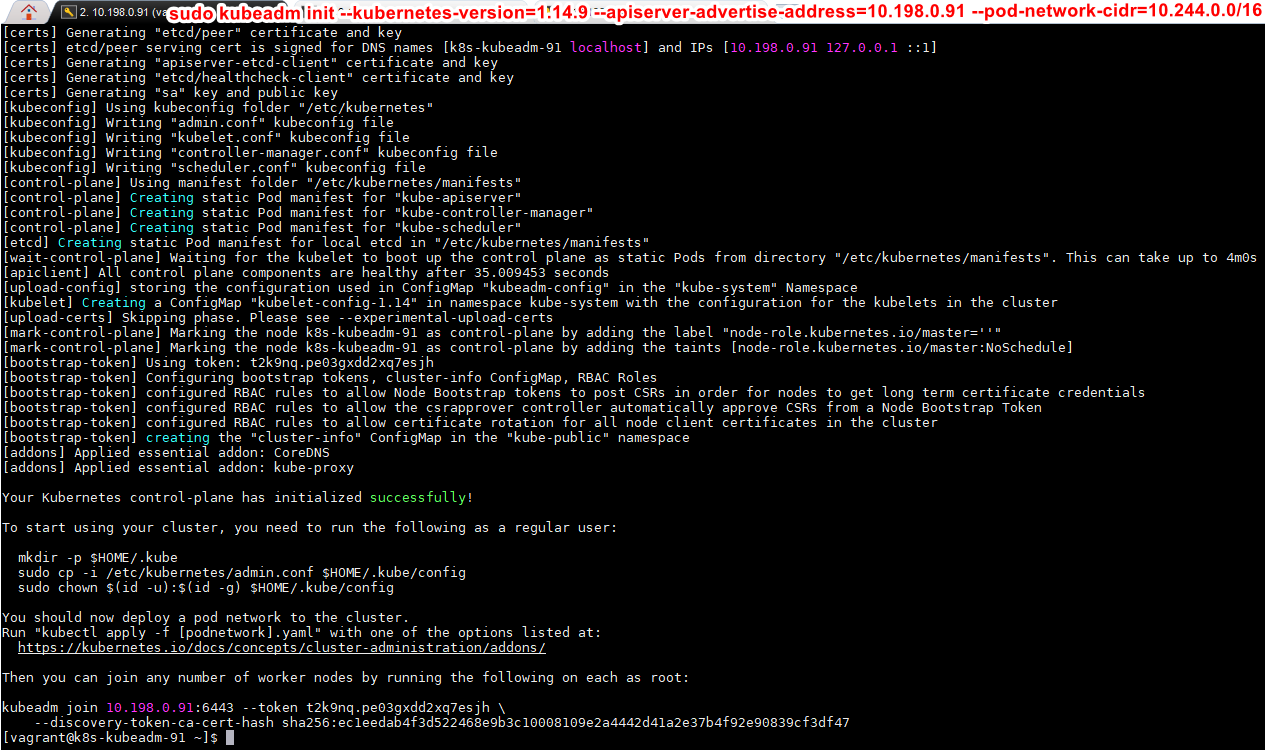
- 如果 初始化命令不小心出错了,可用执行
kubeadm reset命令进行重置后,再次执行初始化命令 - 初始化成功记录结果(后面要按结果执行命令)
Your Kubernetes control-plane has initialized successfully!
To start using your cluster, you need to run the following as a regular user:
mkdir -p $HOME/.kube
sudo cp -i /etc/kubernetes/admin.conf $HOME/.kube/config
sudo chown $(id -u):$(id -g) $HOME/.kube/config
You should now deploy a pod network to the cluster.
Run "kubectl apply -f [podnetwork].yaml" with one of the options listed at:
https://kubernetes.io/docs/concepts/cluster-administration/addons/
Then you can join any number of worker nodes by running the following on each as root:
kubeadm join 10.198.0.91:6443 --token t2k9nq.pe03gxdd2xq7esjh \
--discovery-token-ca-cert-hash sha256:ec1eedab4f3d522468e9b3c10008109e2a4442d41a2e37b4f92e90839cf3df47
run the following as a regular
mkdir -p $HOME/.kube
sudo cp -i /etc/kubernetes/admin.conf $HOME/.kube/config
sudo chown $(id -u):$(id -g) $HOME/.kube/config
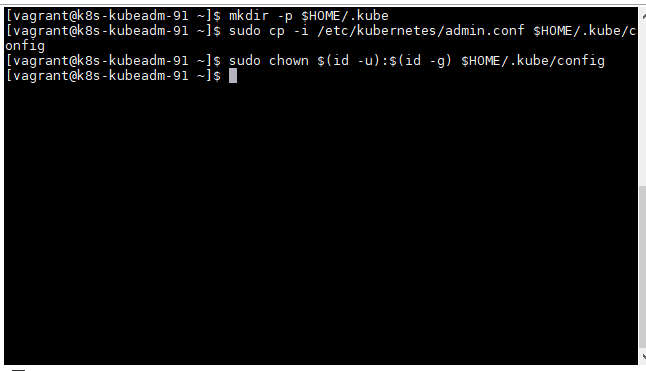
查看集群信息
# 查看下情况,输出 Kubernetes master is running at https://10.198.91:6443 表示成功
kubectl cluster-info
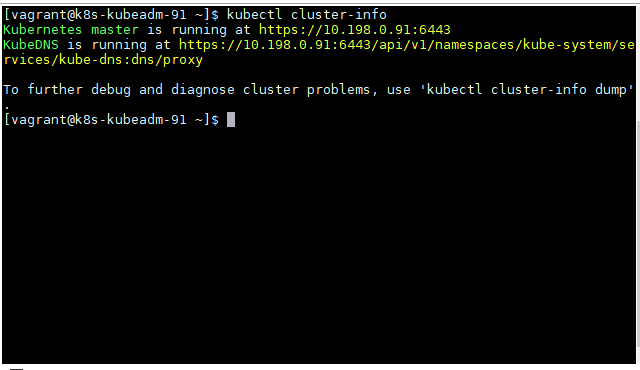
查看 POD 情况
# 过一会查看,因为相关组件正在创建启动中
# 查看下 pods 情况,注意 coredns 为 Pending 状态没有启动,需要安装网络插件
kubectl get pods -n kube-system
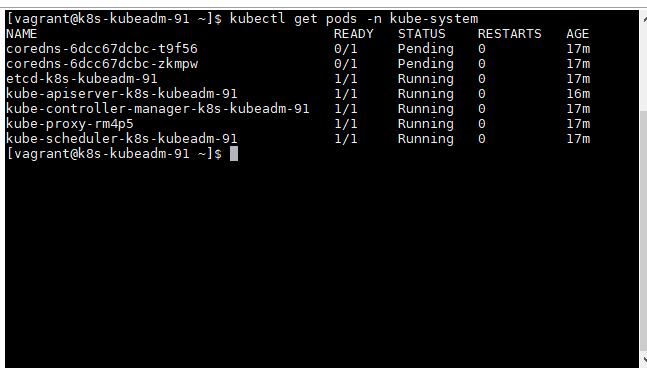
健康检查
curl -k https://localhost:6443/healthz

安装网络插件
- 安装
coredns所需要的网络插件(只需要在 Master 节点上安装) - 选择网络插件
- https://kubernetes.io/docs/concepts/cluster-administration/addons/
- 这里选择
calico作为本次使用的网络插件- https://docs.projectcalico.org/v3.10/getting-started/kubernetes/
安装 calico 网络插件
先拉取镜像
sudo docker pull calico/pod2daemon-flexvol:v3.10.0
sudo docker pull calico/kube-controllers:v3.10.0
sudo docker pull calico/cni:v3.10.0
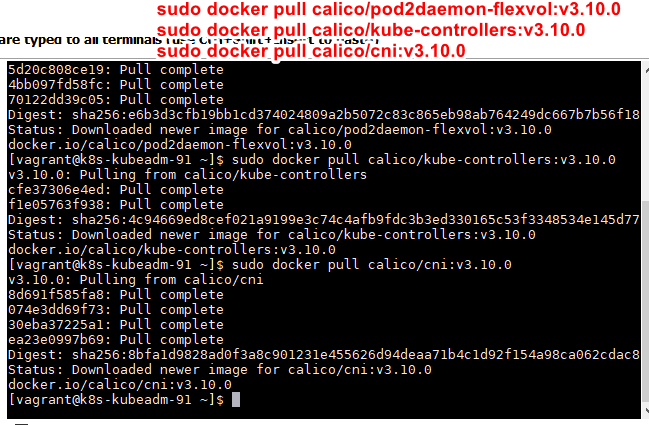
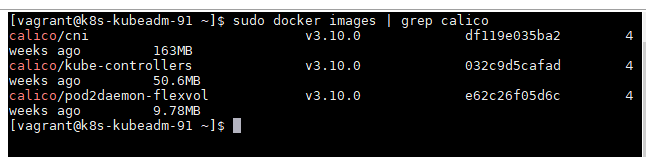
在 K8S 中安装 calico
# 在 K8S 中安装 calico
kubectl apply -f https://docs.projectcalico.org/v3.10/manifests/calico.yaml
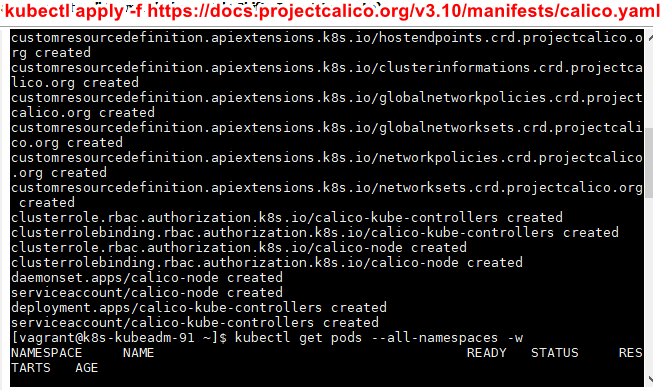
检查 POD 的状态
# 过一会 coredns 的状态正常已经跑起来了
# 确认一下 calico 是否安装成功
kubectl get pods --all-namespaces -w
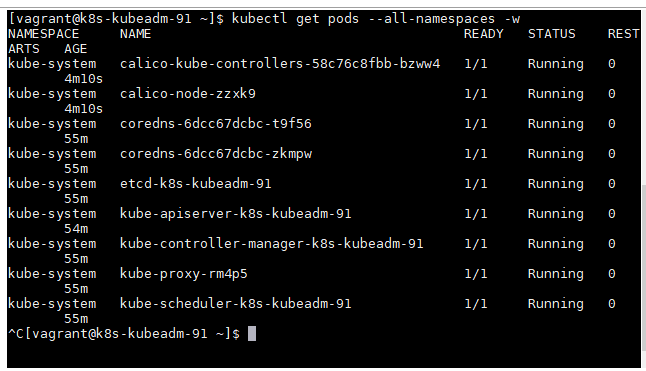
Worker 节点加入集群
- 在 Worker 节点
10.198.0.92和10.198.0.93机器上执行命令加入到集群
sudo kubeadm join 10.198.0.91:6443 --token t2k9nq.pe03gxdd2xq7esjh \
--discovery-token-ca-cert-hash sha256:ec1eedab4f3d522468e9b3c10008109e2a4442d41a2e37b4f92e90839cf3df47
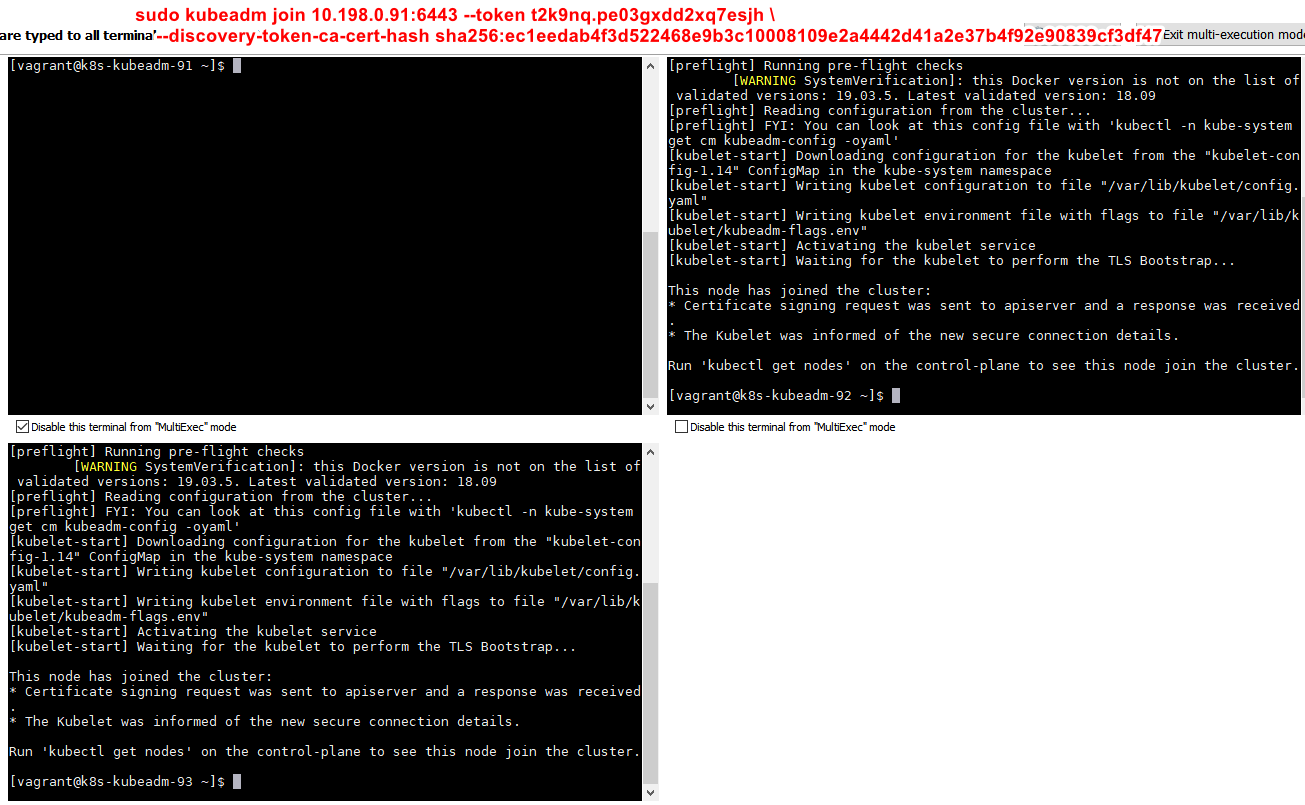
恭喜 K8S 集群搭建成功
- 在 Master 节点
10.198.0.91上查看
kubectl get nodes
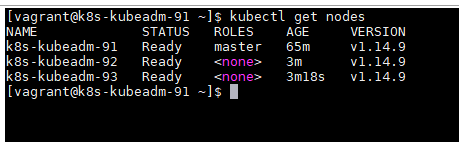
- 当看到上面的
kubectl get nodes结果,恭喜 K8S 搭建成功
docker ps -a
- 有三个容器状态好像不正常了(晚些时间有空再看看)
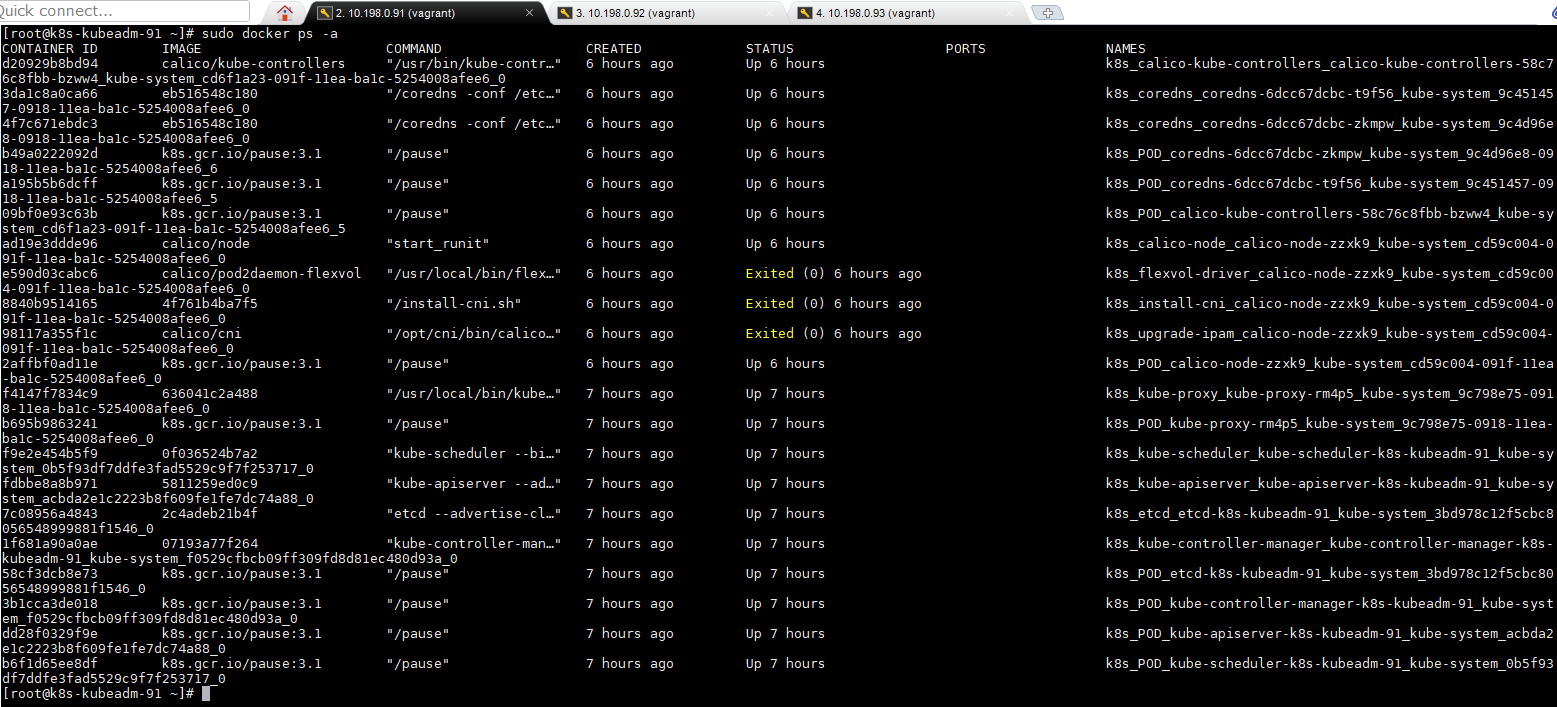


kubectl get pods –all-namespaces -w